Как заблокировать всех подписчиков вконтакте сразу
Подписка – одна из самых интересных возможностей современных соц. сетей. Она позволяет в реальном времени получать новости о том или ином пользователе. Все его новые публикации становятся сразу же видны подписчикам при отправке. Люди, у которых много подписчиков, считаются популярными.
Заполучить подписчиков сегодня нетрудно. Множество сторонних сервисов за пару дней способны нарастить многотысячную армию фанатов кому угодно, причем как платно, так и бесплатно. Но что делать, если подписчиков по какой-то причине нужно удалить?
Как удалить удаленных подписчиков в контакте?
Причин для удаления подписчиков может быть множество. Самая распространенная из них – это избавление от заблокированных пользователей, так называемых собачек. Чтобы вычистить список своих обожателей от этих бесполезных персонажей, нужно перейти на свою страницу, а затем нажать на счетчик подписчиков. В открывшемся окне появится список, из которого можно удалить нежелательных фанатов нажатием на крестик.
При попытке удалить человека из этого листинга, пользователь получает предупреждение о том, что удаленный подписчик окажется в черном списке. Но как удалить подписчиков в вк, не занося их в черный список?
На самом деле, никак. Отправка человека в ЧС после его удаления из подписчиков неизбежна. Однако это совсем не значит, что его обязательно оставлять там навечно. Чтобы убрать пользователя из черного списка, снова позволив ему просматривать страницу, необходимо перейти в «Настройки» → «Черный список».
Здесь простыми кликами по соответствующим ссылкам можно как убрать кого-либо из ЧС, так и вернуть обратно. Например, если кто-то совершенно не хочет расставаться и снова подписывается на страницу, можно подержать его в черном списке подольше или вообще оставить в нем насовсем.
Процедура удаления подписчиков в вк с телефона почти ничем не отличается от удаления через полную веб-версию. Заблокированные пользователи все также будут оказываться в черном списке, откуда их можно освободить одним кликом мыши.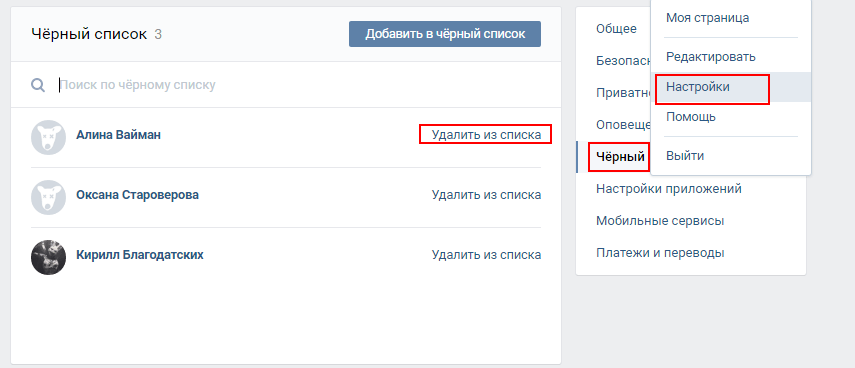
Как удалить человека из подписчиков в контакте другими способами?
Способов очистить свою страницу от нежелательных подписок не так уж много. Самый простой и действенный из них – перманентно внести того или иного пользователя в черный список. Впрочем, существуют и более гуманные способы уладить разногласия.
- Написать личное сообщение. Бывают ситуации, когда пользователя можно просто попросить отписаться. Большинство порядочных людей так и поступят, оставив страницу в покое.
- Отправка сообщения в ленту. Можно также опубликовать пост с просьбой отписаться у себя на стене. Это позволить сэкономить время, если обратиться нужно сразу к нескольким людям.
- Изменить настройки приватности. Ограничение доступа к странице через настройки приватности – еще один интересный метод борьбы с подписчиками. Возможно, обнаружив себя вне круга посвященных, они сами начнут отписываться от страницы.
Как удалить сразу всех подписчиков ВКонтакте?
Функционал социальной сети не предусматривает массовое занесение пользователей в ЧС.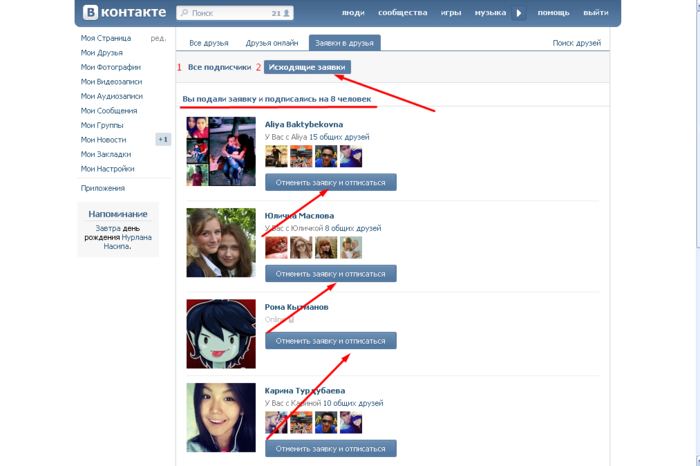 Поэтому, для чистки большого списка подписчиков придется заняться рутинной работой. Также можно использовать сторонние программы от независимых разработчиков, однако делать этого не рекомендуется. Неопытный пользователь может легко нарваться на мошенников, вследствие чего потеряет доступ к странице или окажется заблокированным за попытки спама. По этой причине лучше с самого начала делать все честным путем, и тогда любая проблема разрешится сама собой.
Поэтому, для чистки большого списка подписчиков придется заняться рутинной работой. Также можно использовать сторонние программы от независимых разработчиков, однако делать этого не рекомендуется. Неопытный пользователь может легко нарваться на мошенников, вследствие чего потеряет доступ к странице или окажется заблокированным за попытки спама. По этой причине лучше с самого начала делать все честным путем, и тогда любая проблема разрешится сама собой.
Удаление подписчиков личной страницы или своего сообщества – простая функция, на которую не уйдет много времени. Рассмотрим для начала базовый способ, предлагаемый самим интерфейсом ВК.
В функционале сайта ВК
Посмотреть текущее количество подписчиков можно на главной странице профиля (в веб-версии для ПК он находится сверху ленты последних фотографий).
При нажатии, всплывающим окном открывается полный список подписанных на вас людей. Они видят ваши обновления в своей новостной ленте. Если вы этого не хотите или среди подписчиков скопилось слишком большое количество «собачек» (удаленных страниц), то легко можно заблокировать каждого отдельного пользователя нажатием на крестик сверху справа от аватара.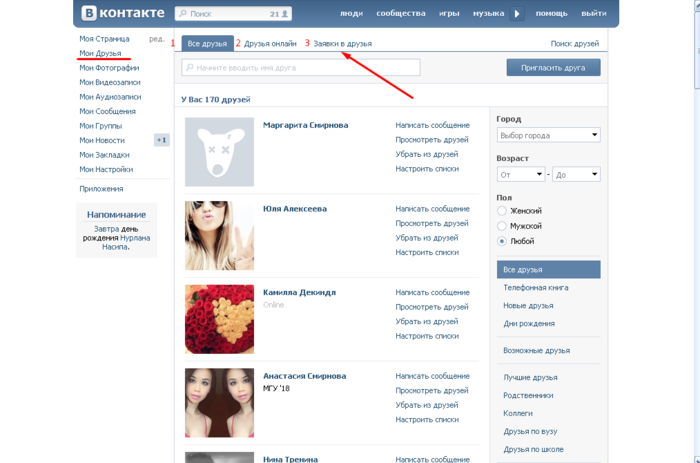
После этого пользователь навсегда попадает в черный список и больше не может просматривать обновления вашей страницы, писать сообщения и выходить на какой-либо контакт с вами. Чтобы убрать его оттуда, зайдите в раздел «черный список» в настройках страницы и нажмите «удалить из списка». При этом выбранный человек не станет автоматически вашим подписчиком, а превратится в простого пользователя с соответствующими правами доступа к профилю.
Если нужно самому отписаться от кого-то, зайдите в раздел «друзья – заявки – исходящие» и нажмите на кнопку «отписаться»
Это простые действия в рамках стандартного интерфейса ВК. Осуществите их чтобы убрать человека из подписчиков или избавиться от заблокированных системой страниц. Однако, если «собачек» скопилось слишком много (касается также групп, официальных страниц и пабликов), такой способ потребует длительного времени, ведь блокировать придется по одному профилю вручную. А как быть, если в группе тысячи участников, среди которых сотни удаленных страниц – «собачек»? Ведь это визуально портит статистику в глазах посетителей. Тогда следует прибегнуть к помощи расширений.
Тогда следует прибегнуть к помощи расширений.
Альтернативные способы удалить подписчиков
Существуют различные приложения и расширения для браузеров, автоматически осуществляющие удаление подписчиков. Среди таких можно выделить Vkopt .
Оно позволяет удалить всех подписанных на вас людей сразу, на что в ручном режиме ушло бы много времени. Они доступны бесплатно в официальных магазинах браузеров, их легко скачать.
Рассмотрим пример установки расширения Vkopt для Google Chrome .
- Зайдите в магазин расширений Google https://chrome.google.com/webstore/category/extensions .
- Внутри него, в поиске наберите название VKopt и первым в списке должно появиться официальное расширение.
- Нажмите на синюю кнопку установить, и оно интегрируется в браузер Chrome. В настройках можно включать и отключать приложение.
- После корректной установки в верхней строке меню браузера появится новая кнопка с названием расширения.
- При нажатии на неё, откроется страница управления и форум пользователей системы, где можно просматривать новости и обсуждать последние обновления.
 Некоторые элементы встроены в интерфейс веб-версии ВКонтакте. Главные функции открываются при нажатии левой кнопкой мыши на иконку аватара в правом верхнем углу окна и выбора меню VKopt.
Некоторые элементы встроены в интерфейс веб-версии ВКонтакте. Главные функции открываются при нажатии левой кнопкой мыши на иконку аватара в правом верхнем углу окна и выбора меню VKopt.
После установки, у вас в разделе «списки друзей», должен появиться пункт «заблокированные». Туда попадут все собачки и вы сможете быстро удалить их в ручном режиме.
Иногда дополнительный раздел не появляется или просто расширение не помогает выполнить задачу массовой очистки. Тогда есть еще более радикальные программные способы. Один из таких, VkCleanAcc – софт для удаления друзей ВК по критериям. https://tvoyvk.ru/programs/VkCleanAcc.rar
После установки она автоматически соберет необходимые данные (каждый удаленный, заблокированный друг будет найден) и массово удалит всех попадающих под указанные критерии. Все делается быстро и удобно. Однако помните, устанавливая сторонний софт, требующий введения логина и пароля от ВК, вы подвергаетесь определенной опасности. Но VkCleanAcc – проверенная утилита и судя по отзывам, негативных последствий ей использования не наблюдалось.
Но VkCleanAcc – проверенная утилита и судя по отзывам, негативных последствий ей использования не наблюдалось.
Обновлено – 18 октября 2018 в 19:35
p, blockquote 1,0,0,0,0 –>
p, blockquote 2,0,0,0,0 –>
p, blockquote 3,0,0,0,0 –>
p, blockquote 4,0,0,0,0 –>
Некоторых раздражает мысль о том, что кто-то может следить за ними, не являясь другом (или много удалённых подписчиков и ботов). Пользователи сразу же хотят удалить подписчиков в ВК. Но такой кнопки нет.
p, blockquote 5,0,0,0,0 –>
- Чем больше подписчиков – тем Выше находится Ваша страница в поиске по отношению к тем, у кого их нет.
p, blockquote 6,0,1,0,0 –>
Но, если Вы всё-таки решили почистить список подписчиков в ВК, то следуйте дальнейшим указаниям.
p, blockquote 8,0,0,0,0 –>
Как удалить подписчиков В Контакте
p, blockquote 9,0,0,0,0 –>
2. Теперь нажимаем над каждым подписчиком на крестик
p, blockquote 10,0,0,0,0 –>
p, blockquote 11,0,0,0,0 –>
- И так делаем со всеми подписчиками;
- Удалить подписчиков в ВК сразу всех не получится – только по-одному;
3. Ч ерез 20 минут выполняем обратные действия.
Ч ерез 20 минут выполняем обратные действия.
p, blockquote 12,0,0,0,0 –>
p, blockquote 13,1,0,0,0 –>
Зачем их удалять? Вдруг они снова подпишутся? Нет, они больше никогда на Вас не подпишутся, но перед удалением они должны побыть в чёрном списке не менее 20 минут , а ещё лучше, если они побудут в ЧС весь день .
p, blockquote 14,0,0,0,0 –>
Есть другой выход – можно закрыть профиль Вконтакте. Тогда только друзья смогут заходить на Вашу страницу.
p, blockquote 15,0,0,0,0 –>
Как удалить подписчиков в ВК
Если нужно удалить подписчиков в мобильной версии, то проделываем вышеперечисленные действия только с мобильного телефона :
p, blockquote 16,0,0,0,0 –>
1. Открываем мобильное приложение Вконтакте на базе Android, iOS или Windows Phone.
p, blockquote 17,0,0,0,0 –>
p, blockquote 18,0,0,0,0 –>
2. Переходим на свою страницу и под аватаркой открываем вкладку «. подписчиков» .
подписчиков» .
p, blockquote 19,0,0,0,0 –>
3. Выбираем подписчика , которого хотим удалить.
p, blockquote 20,0,0,1,0 –>
p, blockquote 21,0,0,0,0 –>
4. В правом верхнем углу нажимаем на троеточие и выбираем значение «Заблокировать» .
p, blockquote 22,0,0,0,0 –>
p, blockquote 23,0,0,0,0 –>
5. Теперь держим подписчика заблокированным не менее 20 минут , в настройках открываем чёрный список и удаляем из него.
p, blockquote 24,0,0,0,0 –>
p, blockquote 25,0,0,0,0 –>
- Все эти действия проделываем со всеми подписчиками, которых нужно удалить;
Помните: Если Вы решили удалить друга в ВК, то он сразу же попадёт в подписчики.
p, blockquote 26,0,0,0,0 –> p, blockquote 27,0,0,0,1 –>
Вот такой простой способ избавления от назойливых подписчиков.
Как убрать подписчиков в контакте
Человек, который является вашим подписчиком в контакте, видит обновления и новости, которые происходят на вашей страничке. Также, каждый посетитель видит список подписчиков под аватаркой. Такой расклад не всегда приятен. Некоторых людей, вы бы не хотели видеть нигде, или чтобы они не смогли читать ваши новости.
Также, каждый посетитель видит список подписчиков под аватаркой. Такой расклад не всегда приятен. Некоторых людей, вы бы не хотели видеть нигде, или чтобы они не смогли читать ваши новости.
Как убрать подписчиков в контакте. Существует 2 способа как решить такую проблему. Первый – это просто попросить человека отписаться. Но такое не всегда приемлемо. Особенно если подписчиков много, каждому писать нет желания, да и не факт что человек так сделает. Существуют люди, которые просто навязчиво всем подряд добавляться в друзья, при том непонятно вообще, откуда они взялись.
Второй, это временно добавить человека в черный список, т.е. заблокировать страницу. Тогда автоматически он уйдет из подписчиков. Кроме всего не сможет вообще просматривать вашу страницу и писать сообщения. Если он побудет в этом списке до получаса, потом можно оставить его там, а можно и разблокировать. В подписчиках он уже не будет.
Сделать это можно несколькими способами.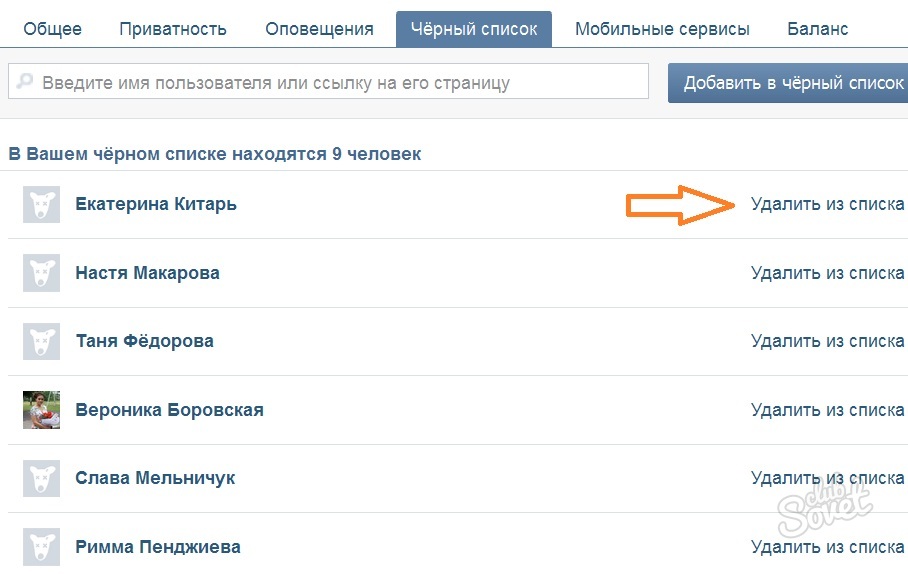 Под своей аватаркой, открываем список подписчиков, нажимаем на того, кого нужно и попадаем на его страницу. Снизу справа, под его аватаркой, друзьями, аудио и видеозаписями, есть 2 надписи – «Заблокировать [имя]» и «Пожаловаться на страницу». Скажем ваш подписчик некий Николай. Нажимаем «Заблокировать Николая »
Под своей аватаркой, открываем список подписчиков, нажимаем на того, кого нужно и попадаем на его страницу. Снизу справа, под его аватаркой, друзьями, аудио и видеозаписями, есть 2 надписи – «Заблокировать [имя]» и «Пожаловаться на страницу». Скажем ваш подписчик некий Николай. Нажимаем «Заблокировать Николая »
Теперь он автоматически исчезает из подписчиков и попадает в черный список. Забываем про него и оставляем там, либо ждем 15-20 минут или больше и снова заходим на его страницу. Там же, где мы нажимали «Заблокировать», теперь жмем «Разблокировать».
Все, человек более не в черном списке и не в подписчиках. Существует способ, как управлять списками тех, кто заблокирован не заходя на их страницу, и не выискивая их. Также можно быстро вносить туда людей.
Заходим в «Мои настройки» в меню сверху слева.
Далее, сверху, переходим на закладку «Черный список», где вводим имя того, кого хотим заблокировать и жмем «Добавить в черный список».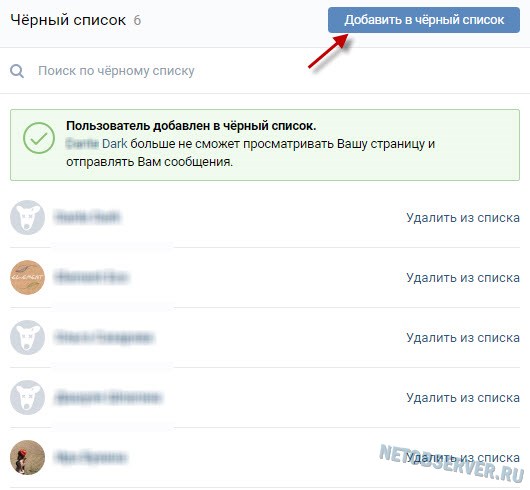
Как убрать подписчиков в контакте надеюсь я доступно объяснил в этой статье.
Как убрать человека из подписок. Как удалиться из подписчиков в контакте
Чтобы следить за новостями человека ВКонтакте, теперь можно не ждать, пока он одобрит заявку в «Друзья». На пользователя можно подписаться вне зависимости от того, хочет он этого или нет. Но если для коммерческих профилей большое количество фолловеров – это хорошо, то обычные люди не всегда хотят, чтобы посторонние за ними следили. Отсюда возникает вопрос: как удалить подписчиков ВКонтакте?
Зачем вообще нужны подписчики
После появления в социальной сети такой группы пользователей, как подписчики, за них началась настоящая борьба. В отличие от друзей на них нет лимита по количеству, а обновления с их страницы не засоряют новостную ленту.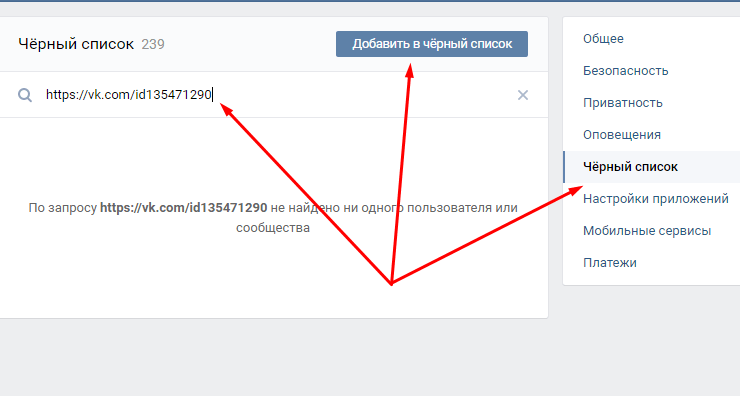 Но преимущества их большого числа в другом:
Но преимущества их большого числа в другом:
- Количество фолловеров влияет на ранжирование страницы в результатах поиска. Чем их больше, тем выше она будет располагаться в поисковой выдаче.
- Популярные страницы привлекательны для рекламодателей. Многие зарабатывают на них именно благодаря подпискам.
- Раскрученные профили попадают в блок «Интересные страницы», что еще больше ускоряет рост ее популярности.
Но если аккаунт ВКонтакте используется сугубо для общения, все эти преимущества не столь важны. А вот внимание со стороны нежелательных знакомых к личной жизни может действительно стать проблемой.
Как удалить подписчиков
Если говорить в рамках терминов, то конкретно удалить его нельзя. Человек должен отписаться самостоятельно, то есть отменить свою заявку в «Друзья». В противном случае его можно только заблокировать. Под блокировкой понимается внесение человека в «чёрный» список, что лишает его возможности писать вам в личные сообщения, просматривать новости со страницы, комментировать записи и пр.
Чтобы занести профиль человека в ЧС в ВКонтакте, нужно:
- Зайти в аккаунт под своим логином и паролем через ПК или мобильный телефон. В меню пользователя выбрать «Моя страница».
- Далее нужно открыть вкладку с подписчиками, нажав на соответствующую кнопку.
- Затем нужно навести курсор на аватар человека так, чтобы над ним в правом углу появился «крестик».
- И нажать на кнопку «Заблокировать».
- В появившемся окне нажимаем кнопку «Продолжить».
После этого профиль будет добавлен в «чёрный» список, которым владелец аккаунта может самостоятельно управлять. Это означает, что ни один человек не останется там навсегда. Конечно, если на то не будет желания владельца аккаунта. Поэтому если понадобится вернуть пользователя из ЧС, это можно сделать в любое время.
Как убрать человека из ЧС
Поместив удаленного пользователя в ЧС, можно навсегда разорвать все связи с вашим аккаунтом.
Как очистить список заблокированных пользователей:
- Зайти в настройки аккаунта.
- Далее в меню настроек следует выбрать «Черный список».
- Нажимаем кнопку «Удалить из списка».
После этого можно сразу проверить, удалился ли пользователь из числа фолловеров. Для этого достаточно сравнить их изначальное количество с конечным.
Удаляем подписчиков через телефон
Но в отличие от полных версий сайтов, в мобильных приложениях другой интерфейс и навигация. Поэтому чтобы убрать человека из подписчиков, следует сделать следующее:
- Перейти в свой профиль в мобильном приложении.
- Открыть список людей, которые подписаны на акканут, нажав на соответствующую кнопку.
- Далее нужно найти человека, которого требуется внести в ЧС, и перейти на его страницу.

- На страничке каждого есть меню. Сейчас его нужно открыть, кликнув по кнопке в правом верхнем углу экрана.
- Здесь находим уже знакомую кнопку «Заблокировать».
После блокировки страница, как и в полной версии сайта, попадает в ЧС. Но попасть туда ранее описанным способом не получится. Поэтому чтобы бессмысленно не метаться по приложению, следует действовать по новой инструкции:
- Зайти в главное пользовательское меню и открыть настройки в верхнем правом углу экрана.
- В настройках нужно выбрать пункт «Черный список».
- Открыв его, можно увидеть удаленный аккаунт. Он будет на первом месте, поскольку записи сортируются по дате блокировки (от последних к более ранним).
Если в будущем понадобится убрать человека из ЧС, достаточно будет зайти туда и нажать «крестик» напротив его профиля. «Собачек», то есть удаленные аккаунты пользователей, можно убирать сразу, чтобы не мешали. А вот активные профили следует придержать там подольше. Иначе после разблокировки пользователь может снова беспрепятственно подписаться на страницу, вне зависимости от желания ее владельца.
А вот активные профили следует придержать там подольше. Иначе после разблокировки пользователь может снова беспрепятственно подписаться на страницу, вне зависимости от желания ее владельца.
Если остались вопросы по теме, предлагаем посмотреть видео:
В заключение
На самом деле фолловеры во всех соцсетях положительно влияют на рейтинг странички. Но это не настолько важно, как конфиденциальность личной информации. Поэтому иногда проще скрыть их в «чёрном» списке, а впоследствии и вовсе удалить. Оставляйте свои отзывы в комментариях, помог ли вам представленный способ избавиться от нежелательных подписчиков.
Иногда замечаешь, что как-то слишком много у тебя подписок. Они могли появиться, потому что вы были неразборчивы в своих действиях, а может вас взломали. Некоторые люди таким способом накручивают себе подписчиков. В этой статье вы узнаете, как убрать себя из подписчиков ВКонтакте, чтобы отписаться от всего лишнего и ненужного.
Зачем нужно отписываться и что будет, если этого не сделать
Причины отписаться от какой-нибудь персоны или группы ВКонтакте могут быть разными:
Последнее особенно актуально для тех, кто пользуется специальными сервисами, которые позволяют накручивать лайки и подписчики. Оплатить накрутку в таких сервисах можно реальными деньгами или специальными баллами, которые выдают за выполнение чужих заданий – подписку, лайк, репост и так далее. Если у вас будет много таких подписок, администрация ВКонтакте может посчитать, что ваш аккаунт взломали. Поэтому нужно периодически очищать страницу.
Оплатить накрутку в таких сервисах можно реальными деньгами или специальными баллами, которые выдают за выполнение чужих заданий – подписку, лайк, репост и так далее. Если у вас будет много таких подписок, администрация ВКонтакте может посчитать, что ваш аккаунт взломали. Поэтому нужно периодически очищать страницу.
Как убрать себя из подписчиков в ВК пошаговая инструкция
Это можно сделать вручную. Для этого зайдите на страницу с вашими группами. Возле каждого сообщества справа будет иконка с 3 точками. При наведении на неё, вы увидите меню, в котором будет пункт «Отписать». После нажатия на этот пункт, у вас спросят подтверждение этого действия, а потом отпишут.
Это надёжный, но долгий способ, потому что, если у вас много подписок, уйдёт достаточно много времени. Поэтому лучше воспользоваться автоматическим. Для этого откройте браузер Google Chrome и скачайте расширение Instrumentum.
Откройте расширение и введите свой логин и пароль от ВКонтакте, а потом разрешите доступ для этого приложения к вашей странице.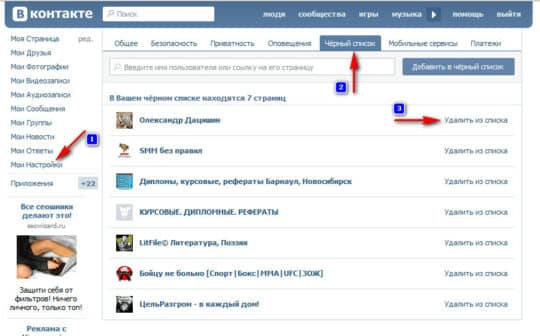 Теперь нажмите в расширении на кнопку «Моя страница». Далее выберите пункт «Очистка списка сообществ».
Теперь нажмите в расширении на кнопку «Моя страница». Далее выберите пункт «Очистка списка сообществ».
После этого вы можете нажать на кнопку «Очистить список сообществ», чтобы начался процесс. Он может занять какое-то время – оно зависит от того, сколько у вас подписок.
Обратите внимание! Расширение может оставить у вас те группы, в которых вы администратор, модератор или редактор, если вы поставите соответствующую галочку.
Возможные проблемы при отписке в ВК
Проблемы могут быть следующие:
- Расширение. Оно может не установиться, если у вас старая версия браузера. Обновите его, и тогда всё будет в порядке.
- Капча. Если выполнять много однообразных действий, ВКонтакте может подумать, что вы робот. Тут ничего не поделаешь – придётся вводить капчу каждый раз.
На этом список трудностей заканчивается.
С введением такого понятия, как «Подписчики», процедура удаления друзей Вконтакте, а также отклонение ненужных заявок в друзья стали весьма своеобразными: теперь нажатием кнопки «Убрать из друзей» стало уже нельзя «вычеркнуть» пользователя из своей «социальной жизни». Вместо того чтобы просто исчезнуть из списка, удаляемый аккаунт просто переводится в раздел «Подписчики». То же самое и с заявками в друзья. Нельзя просто отказать в приеме запроса, можно лишь «оставить в подписчиках», что порой абсолютно ненужно. В связи со всем этим, содержимое раздела «Подписчики» зачастую представляет собой кладбище «мертвых», фейковых, рекламных аккаунтов вперемешку с реальными лицами, которые и видеть-то совсем не хочется. Если вам не нравится такая свалка, то должен возникнуть резонный вопрос: а как удалить подписчиков Вконтакте? Способ есть.
Вместо того чтобы просто исчезнуть из списка, удаляемый аккаунт просто переводится в раздел «Подписчики». То же самое и с заявками в друзья. Нельзя просто отказать в приеме запроса, можно лишь «оставить в подписчиках», что порой абсолютно ненужно. В связи со всем этим, содержимое раздела «Подписчики» зачастую представляет собой кладбище «мертвых», фейковых, рекламных аккаунтов вперемешку с реальными лицами, которые и видеть-то совсем не хочется. Если вам не нравится такая свалка, то должен возникнуть резонный вопрос: а как удалить подписчиков Вконтакте? Способ есть.
Удаление подписчиков массовым выделением (вообще каким-либо быстрым способом) отсутствует – придется потратить довольно немало времени, удаляя отдельные. Зато с результатом! Алгоритм следующий.
Кликаем на пункт с подписчиками на своей странице:
Выйдет предупреждение, к которым необходимо согласиться:
Всё, данный господин (госпожа) в вашем личном «санкционном списке»!
Есть альтернативный вариант его пополнения. Идем в настройки страницы.
Идем в настройки страницы.
В настройках заходим в «Черный список»
Нажимаем на заветную кнопку «Добавить в черный список». В нем отразятся все удаленные друзья и те, кто сразу был отправлен в подписчики.
Остается только поименно «прочесать» весь список пользователей на предмет блокировки ненужных персонажей.
Выбираем аккаунт, жмем кнопку «Заблокировать»:
В результате таких рутинных операций, которые могут занять не один десяток минут, в итоге вы получите «Черный список» с объемным содержимым, тогда как страница с «Подписчиками» изрядно укоротится (чего мы, собственно говоря, и добивались).
Ну а теперь, собственно, основной момент: как удалить удаленных подписчиков Вконтакте окончательно, чтобы они и в «Черном списке» не болтались?
Тут всё просто: находясь непосредственно в «Черном списке», у каждого из в нем присутствующих нужно кликнуть «Удалить из списка»:
Чудесным образом такой пользователь исчезнет из «Черного списка», не появившись при этом в «Подписчиках». Но! Да, есть одно но. По какой-то интересной логике работы соцсети, подписчики, которых вы хотите удалить у себя Вконтакте, должны «помариноваться» в «Черном списке» некоторое время – примерно 30 – 40 минут. Если вы добавите пользователя в «Черный список» и сразу нажмете на «Удалить из списка», то данный аккаунт вновь появится на вкладке «Заявки в друзья».
Но! Да, есть одно но. По какой-то интересной логике работы соцсети, подписчики, которых вы хотите удалить у себя Вконтакте, должны «помариноваться» в «Черном списке» некоторое время – примерно 30 – 40 минут. Если вы добавите пользователя в «Черный список» и сразу нажмете на «Удалить из списка», то данный аккаунт вновь появится на вкладке «Заявки в друзья».
Этот метод работает – проверено на личном опыте! Можете смело пользоваться им, если хотите «прибраться» на своей странице.
Статья Как удалить подписчиков Вконтакте – избавляемся от ненужного была изменена: Август 23rd, 2018 автором Netobserver
Появились подписчики. Если прежде вы подавали заявку и пользователь никак на нее не реагировал, то ничего не происходило. Впоследствии решено было переводить пользователей, подавших заявку, в раздел подписчиков. Правильно это или нет, каждый решает сам, однако чем больше подписчиков, тем, как правило, популярнее страница пользователя. К тому же она лучше ранжируется при поиске пользователей, то есть при всех равных будет находиться выше, чем страницы пользователей, у которых подписчиков меньше.
В настоящее время в ВК идет едва ли не борьба за подписчиков, поэтому вряд ли кому-то придет в голову их удалять. Тем не менее, такие люди есть, хоть их не так много. Именно им и посвящается наша статья.
Скажем сразу, что если у вас несколько сотен подписчиков или даже несколько тысяч, то процесс затянется на долгое время. Если вас это не беспокоит, тогда приготовьтесь повторять за нами все действия.
Первым делом открываем список подписчиков в разделе «Мои подписчики».
Здесь мы видим всех тех пользователей, что подписались на ваши обновления (или попросту когда-то были вашими друзьями, которых вы удалили из этого списка — они остаются в подписчиках).
Наводим стрелку мыши на аватар пользователя и появляется значок в виде крестика в уголке. Наводим на него курсор, после чего появляется надпись «Заблокировать». Нажимаем.
Система спрашивает нас, хотите ли вы внести пользователя в черный список? Нажимаем на кнопку «Продолжить», подтверждая свое действие.
Пользователь добавлен в черный список. В принципе, на этом можно закончить процесс, поскольку из списка подписчиков пользователь исчез. Проблема только в том, что этот пользователь больше не сможет вам никогда ничего написать. Если для вас это важно, тогда продолжаем.
Что делать дальше? После того, как нужные подписчики занесены в черный список, ничего делать не нужно, просто подождите сутки — не меньше. Далее следуете в . Для этого нажмите «Мои настройки», а затем выберите вкладку «Черный список». Здесь вы увидите всех заблокированных пользователей. Удалите их из списка, нажав на одноименную кнопку.
Зайдите в раздел «Мои подписчики» и посмотрите — пользователь здесь не появился, даже несмотря на то, что вы удалили его из черного списка. После этого можете продолжать удалять оставшихся пользователей.
Второй способ
Другой способен неудобен и не работает, если пользователь удален или заблокирован. Вы можете написать человеку сообщение с просьбой удалиться из подписчиков.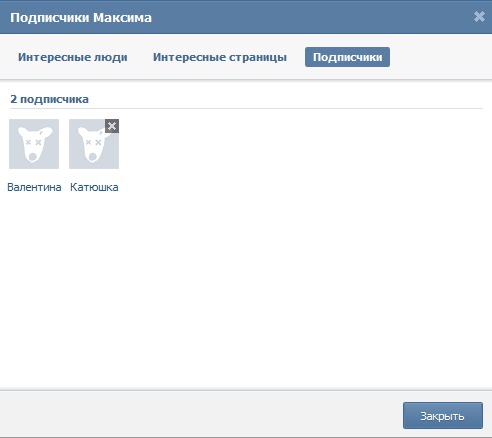 Другой вопрос — прочитает ли он ваше сообщение вовсе. В общем, этот метод для тех, кто не ищет легких путей.
Другой вопрос — прочитает ли он ваше сообщение вовсе. В общем, этот метод для тех, кто не ищет легких путей.
Как известно, все пользователи, которые отправляют вам заявки в друзья, автоматичеки становятся вашими подписчиками. Пока вы не одобрите заявку человека, он так и будет висеть у вас в списке. Если подобный перечень вы хотите почистить, не добавляя людей в друзья из подписчиков, а просто удаляя их, то читайте данную статью.
Как посмотреть подписчиков Вк
Заходим на свою страничку и в левом меню кликаем по ссылке «Друзья»:
У нас открывается новая страничка, в правом меню нажимаем на ссылочку «Заявки в друзья»:
Именно во вкладке «Входящие» и находятся все люди, которые на вас подписались:
Данное окошко не предусматривает функции удаления людей из подписчиков. Хотя, конечно, есть один способ: вы можете перейти отсюда на страницу того, которого хотите удалить и заблокировать его уже на его страничке. Но есть еще один более понятный и часто используемый способ, именно к нему мы и переходим.
Как удалить человека из подписчиков вконтакте в полной версии
Заходим на главную страничку своего аккаунта, и под подробной информацией высвечивается количество тех, кто на вас подписался. На него мы и нажимаем:
Сразу же у нас открывается перечень. Для того чтобы удалить кого-нибудь оттуда нажмите на крестик в правом верхнем углу аватарки:
Нам сообщают, что таким образом мы добавим данный аккаунт в черный список. Мы соглашаемся с этим и нажимаем на кнопочку «Продолжить»:
Вот и все, данный товарищ исчез из подписчиков и попал в черный в вашем аккаунте. Он, конечно же, может там и находиться, но, если вас такое не устраивает, то можно пойти дальше.
Пусть данный аккаунт повисит у вас пару дней в черном списке, а далее уже можно удалять его и оттуда. Если удалить раньше, то, возможно, он опять появится в подписчиках. Как же это сделать. Читаем дальше…
Нажимаем на верхнее меню в правом верхнем углу и из выпавшего меню выбираем пункт «Настройки»:
На следующем этапе в этом же правом меню выбираем пункт «Черный список»:
Открывается у нас он.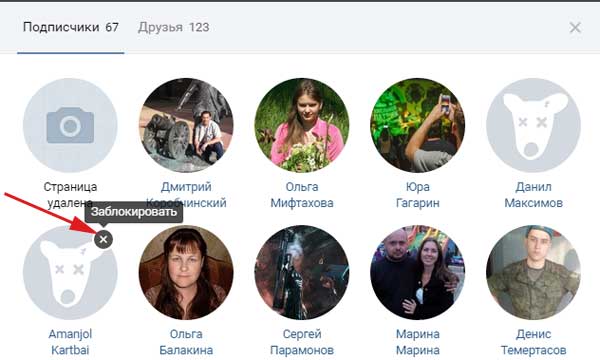 Находим нужного нам и напротив него жмем на ссылочку «Удалить из списка»:
Находим нужного нам и напротив него жмем на ссылочку «Удалить из списка»:
Таким образом, вы удалите человека из подписчиков, не добавляя его в черный.
Как удалить подписчиков вконтакте с телефона
И так, если у вас смартфон либо планшет на платформе Андроид с установленным мобильным приложением Вконтакте, то читаем инструкцию.
Запускаем приложение, и сразу же на главной страничке у вас выводится количество людей, которые подписаны. Нажимаем на него:
Запускается окошко с людьми, которые на вас подписаны. Находим того, которого хотим удалить и нажимаем на него:
Попадаем на страничку человека и в правом верхнем углу находим меню в виде трех вертикальных кнопок. Нажимаем на него и из выпавшего меню выбираем пункт «Заблокировать».
Как удалить подписчиков в вк с мобильной версии
Главная » Вк » Как удалить подписчиков в вк с мобильной версииКак удалить подписчиков в Вк без последствий
Не многие знают, что новостная лента, новые фотографии и посты на стене доступны для просмотра не только близким друзьям, но и подписчикам. В этом посте мы расскажем:
В этом посте мы расскажем:
- Как избавиться от подписчиков вручную
- Как удалить ненужные подписки автоматически
Для начала, объясним, откуда люди появляются в подписчиках, и стоит ли их вообще удалять. Когда вы отклоняете чью-то заявку в друзья, человек автоматически переносится в подписки. Чем больше подписок, тем популярнее ваша страница в ВК и тем чаще ваше имя показывается в поиске рекомендуемых друзей. Если вы развиваете свою популярность или у вас свой интернет-магазин в ВК, не советуем избавляться от подписок.
Поскольку, если юзеры не отписались от вас, они могут принести дополнительные лайки и репосты на вашу страничку. Если подписчики вам не нужны, вы ведете размеренный образ жизни и пользуетесь ВК только ради общения с друзьями из других городов, для удаления проделайте следующие действия:
- На страничке своего акка отыщите вкладку «Подписчики». Она располагается на главной под полем краткой информации о вас или в разделе, где вы просматриваете новые заявки от друзей.

- Перед вами откроется окно с имена людей, которые подписаны на вас. Каждый профиль будет находиться в круглой рамочке.
- При наведении на рамку вы увидите крестик в правом углу. Нажмите на него. ВК попросит подтвердить блокировку пользователя. Согласитесь с условиями, и человек, которого вы заблокировали, потеряет доступ к вашей ленте.
Такой способ подходит, если у вас 5-10 подписчиков. Что делать, если их набралось больше 100-200 человек, мы расскажем чуть позже.
Как удалить подписчиков в Вк из мобильной версии
Чтобы удалить ненужные подписки со своего гаджета, нужно зайти в раздел друзья, и кликнуть на стрелочку в синей шапке сайта. Затем, выбрать пункт «заявки в друзья». Выберите человека, которого хотите удалить, нажмите на его профиль один раз. Вы окажетесь на личной странице пользователя. В углу слева будет находиться значок трех точек. Тапните на него и выберите пункт «Заблокировать». Этот человек переместиться в ваш черный список. В любой момент вы сможете передумать, извлечь его оттуда. Для этого нужно зайти в настройки своей страницы. Чтобы сделать это, лучше использовать ПК или ноутбук. В категории настроек, в меню слева, выберите пункт «Черный список».
Для этого нужно зайти в настройки своей страницы. Чтобы сделать это, лучше использовать ПК или ноутбук. В категории настроек, в меню слева, выберите пункт «Черный список».
В нем будут указаны все юзеры, который вы заблокировали, в том числе, и те, кто был в ваших подписках. Чтобы удалить человека из списка, нажмите на соответствующий пункт справа. Он снова получит доступ к вашей ленте.
Узнайте, как удалить человека из подписчиков в Вк
Помимо ручного удаления существует массовое, которое поможет почистить список от 100 и более подписчиков. Для этого нужно подключить специальную программу. Она называется VK ZEN и располагается по ссылке: https://chrome.google.com/webstore/detail/vk-zen/mpfejdpmfgcomleigigpfdlkneimnioj?hl=ru.
о полных возможностях программы вы сможете прочитать на страничке расширения, там же будет написана инструкция по установке. Мы расскажем об основных возможностях утилита, которые касаются удаления заблокированных подписок. У программы есть специальная функция, которая без труда поможет почистить список и избавить вас от спама. Что такое спам в ВК, читайте тут. Чтобы ее подключить, нужно установить программу на свой браузер, зайти в раздел дополнений и убедиться, что она включена. Как правило, после установки, все расширения открываются автоматически и добавляют дополнительные функции в ВК. После загрузки вы увидите в своем аккаунте дополнительные кнопки. Если вы их не увидели, скорее всего, браузер устарел. Нужно его обновить и проделать те же действия.
Что такое спам в ВК, читайте тут. Чтобы ее подключить, нужно установить программу на свой браузер, зайти в раздел дополнений и убедиться, что она включена. Как правило, после установки, все расширения открываются автоматически и добавляют дополнительные функции в ВК. После загрузки вы увидите в своем аккаунте дополнительные кнопки. Если вы их не увидели, скорее всего, браузер устарел. Нужно его обновить и проделать те же действия.
Как удалить подписчиков в контакте
Если Вы хотите удалить подписчиков в контакте у своей страницы или паблика, то в этой статье Вы узнаете несколько способов как убрать из подписчиков людей.
Как удалить человека из подписчиков своей страницы в контакте
1. Вы можете написать подписчику в личные сообщения и попросить его отписаться.
Этим способ Вы не всегда сможете убрать человека из подписчиков в контакте.
У пользователя может стоять запрет на отправку сообщений не от друзей.
В этом случае вы можете сначала добавить подписчика в друзья и написать ему в личные сообщения.
Кнопки для добавления в друзья и отправку личного сообщения находятся под аватаркой пользователя.
Если аккаунт подписчика заблокирован, то нет смысла писать ему в личные сообщения вконтакте — он всё равно его не прочтёт.
2. Можно убрать человека из подписчиков своей страницы в контакте, добавив его в черный список.
Это можно сделать прямо из списка подписчиков или добавив пользователя в черный список вручную.
Откройте окно Мои подписчики, наведите курсором мыши на аватарку подписчика и кликните по крестику в правом верхнем углу аватарки подписчика.
Откроется окно с сообщением:
Добавление в чёрный список Вы уверены, что хотите внести Павла в чёрный список?
Он больше не сможет писать Вам личные сообщения, отправлять заявки в друзья или просматривать Вашу страницу.
Жмите Продолжить. Пользователь будет добавлен в черный список и удален из ваших подписчиков.
Можно добавить в черный список и удалить подписчика в контакте другим способом.
Ссылка для добавления пользователя в черный список находится в самом низу столбца с аватаркой пользователя. Ссылка называется «Заблокировать Пользователя».
Этот способ действует если пользователь не заблокирован в контакте.
Если пользователь заблокирован, то добавить его в черный список можно зайдя в Настройки в левом меню сайта ВКонтакте и перейди на вкладку Чёрный список.
Введите имя пользователя или ссылку на его страницу и нажмите кнопку Добавить в чёрный список. Пользователь будет удален из списка ваших подписчиков. Если вы уберете пользователя из чёрного списка, то он снова появится в списке ваших подписчиков в контакте, в самом начале списка.
Как удалить подписчиков из паблика или группы
UPDATE 2013.02.26 Появилась возможность убирать подписчиков из паблика в контакте.
На странице паблика в меню справа, выберите Управление страницей. Затем выберите Участники. Справа выберите Удалить из сообщества.
Старая информация На странице паблика в меню справа, выберите Управление страницей.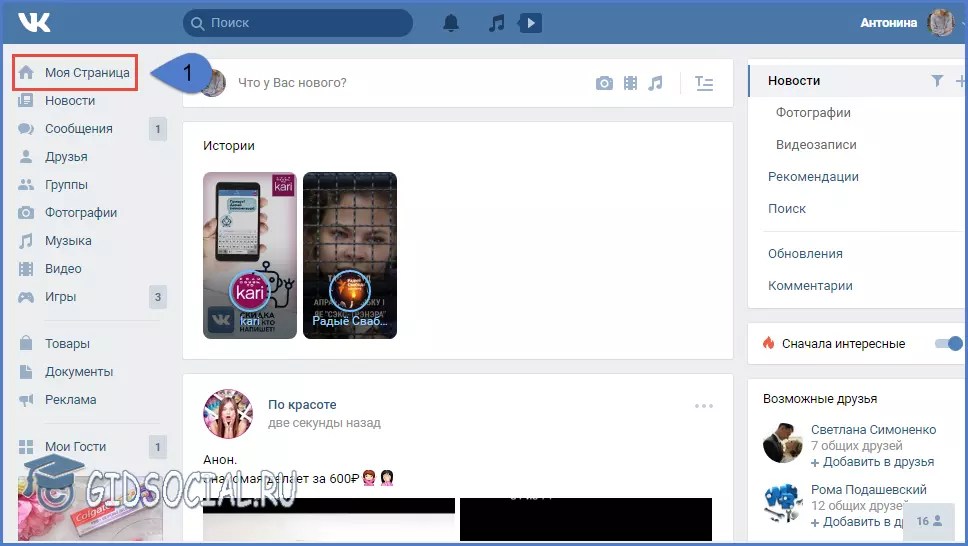 Затем выберите Чёрный список. Добавляйте пользователей нажимая на Добавить в бан-лист.
Затем выберите Чёрный список. Добавляйте пользователей нажимая на Добавить в бан-лист.
На странице группы выберите в меню справа Управление сообществом, затем перейдите на вкладку Участники. Рядом с именем пользователя есть ссылка Удалить из группы. Нажав на эту ссылку, Вы сможете удалить человека из подписчиков паблика или группы. Если Вы не хотите чтобы пользователь мог подписаться на паблик, то добавьте его в черный список паблика.
Удалить сразу всех подписчиков не получится. Придется убирать по одному.
Если удалять подписчиков в контакте вручную не вариант, то при условии, что подписчики не боты, Вы можете написать новость на стене сообщества с просьбой подписчиков удалиться из паблика или группы. Подписчики увидят эту новость у себя в ленте новостей.
Как удалить подписчиков в контакте навсегда
Постоянные обновления социальной сети вконтакте привели к тому, что помимо друзей появились подписчики в контакте. Теперь, после удаления из друзей чьей-то страницы, она перемещается в подписчики. И все с точностью наоборот – при добавлении человека в друзья вы первоначально становитесь его подписчиком, а после одобрения уже перемещаетесь в друзья (либо остаетесь в подписчиках).
И все с точностью наоборот – при добавлении человека в друзья вы первоначально становитесь его подписчиком, а после одобрения уже перемещаетесь в друзья (либо остаетесь в подписчиках).
Что означает подписчики в контакте? Если вы или кто-то другой становитесь подписчиком, то вы можете следить за его общедоступными данными, такими как лента новостей. Это позволяет, не находясь в друзьях человека читать его стену. Это скорее больше подходит для знаменитых людей, а для всех остальных в принципе баловство. Кроме того многим это не нравится. Часто это бывают страницы спамеров, заблокированные страницы или другие нежелательные лица (например бывший [-ая]). Да вообще не каждому приятно, когда на него подписан незнакомый человек. Поэтому целью данной статьи будет рассказать, как в контакте убрать подписчиков.
Стоит отметить, что порой у пользователей возникает и обратная потребность, многие напротив хотят увеличить число подписчиков в группах и на личных аккаунтах Вконтакте. В рамках таковой потребности, отступив от общей тематики статьи, могу смело рекомендовать отличный сервис раскрутки в социальных сетях – Soclike.ru. На сайте представлен внушительный ассортимент услуг, подписчики, лайки, репосты и многое другое. Пользуемся.
В рамках таковой потребности, отступив от общей тематики статьи, могу смело рекомендовать отличный сервис раскрутки в социальных сетях – Soclike.ru. На сайте представлен внушительный ассортимент услуг, подписчики, лайки, репосты и многое другое. Пользуемся.
Как удалить подписчиков из вконтакте
К сожалению, на данный момент нет официальных способов, чтобы убрать подписчиков вконтакте. Однако я покажу вам способ, который позволит навсегда удалить подписчиков vk. Суть в том, что необходимо добавить необходимых людей в черный список вконтакте, но есть некоторые особенности – читаем ниже.
1. Открываем «Мои подписчики» (через «Мои друзья -> Заявки в друзья -> Все подписчики» не получится).
2. Наводим курсором на миниатюру необходимого человека и видим в верхнем правом углу крестик и надпись «Заблокировать». Нажимаем его и подтверждаем добавление пользователя в черный список.
Это необходимо проделать со всем списком. Если он больше ста, то немного трудоемко получается, но быстрее никак не получится к сожалению.
3. Теперь необходимо подождать не меньше часа. А далее делаем обратные действия – заходим в «Мои настройки -> Черный список» и удаляем из черного списка каждого. Сразу отвечу на волнующий вопрос: нет, эти люди в подписчики обратно не вернутся, но необходимо обязательно подержать их часик другой в черном списке.
Таким образом, мы удаляем подписчиков из вконтакте навсегда. Вы можете, конечно, оставить всех их в черном списке (тогда 3 пункт можно пропустить), но это как-то неправильно. Лично я всех удаляю из черного списка спустя время, дабы абсолютно не исключать им возможность общения: посмотреть профиль, написать мне и т.д. Минус этого способа трудоемкость (в случае большого списка подписчиков), но это самый действующий и жесткий способ, поверьте.
Как убрать подписчиков вконтакте — другие способы
1.Как вариант можно написать вашему подписчику личное сообщение с просьбой отписаться от вашей страницы. Минусы: ЛС могут быть защищены настройками приватности, страница может быть удаленной, трудоемко и неэффективно.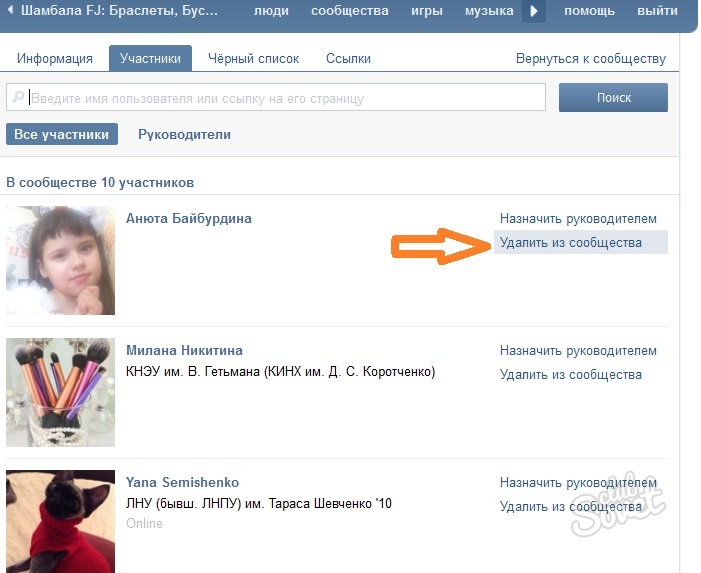
2.Разместить на стене запись с просьбой к подписчикам отписаться от вашей страницы вконтакте. Однако врятли все ее увидят, и еще меньше отпишутся. А заблокированные страницы вообще не сдвинутся с места.
3.Выставить более жесткие настройки приватности, тем самым по максимуму закрыть от подписчиков (и от остальных пользователей) информацию. Однако некоторую информацию они все-таки смогут видеть. Да и подписчики никуда не денутся из вашего списка.
Как вы сами убедились, метод с черным списком самый эффективный и действующий. Когда вы скроете (удалите) всех подписчиков вконтакте, надпись «Мои подписчики» пропадет. Жду от вас комментариев!
Как убрать подписчиков в ВК
С недавних пор при удалении из друзей или отказе на заявку добавиться друзья, пользователь отправляется в подписчики.
Таким образом, его нет у вас в друзьях, и вы не будете видеть его новостей и обновлений, но он будет видеть ваши новости и обновления. По сути, теперь Вконтакте есть друзья и поклонники – где поклонники как раз-таки и есть подписчики.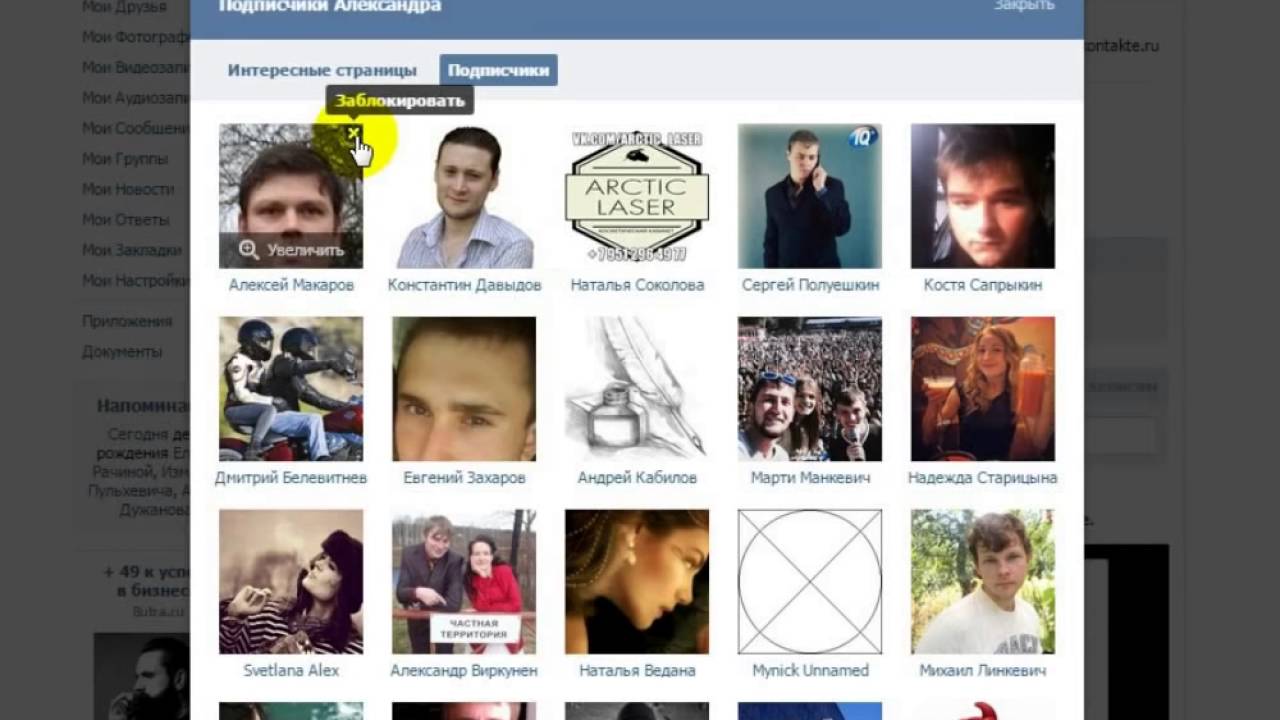
В принципе, для вас они никакой роли не играют, многие наоборот хотят иметь как можно больше подписчиков, по причине популярность, но если вам не нравится, что у вас есть подписчики, то их можно убрать. Как это сделать мы расскажем ниже.
Как убрать подписчиков Вконтакте навсегда
Итак, для того, чтобы удалить подписчиков выполните алгоритм действий:
- Зайдите в свой аккаунт Вконтакте;
- Перейдите на свою страницу;
- Под своей фотографией (аватаркой) нажмите на раздел «Мои подписчики»;
- Появится окно поверх вашей страницы, где будут показаны ваши подписчики. Наведите курсор мыши на фотографию одного из подписчиков и немного подождите, появится крестик в верхнем правом углу.
- Нажмите на крестик – это перенесет вашего подписчика в черный список, так сделайте со всеми подписчиками, которых вы хотите удалить.
- Затем необходимо подождать от получаса до часа и зайти в «Чёрный список», примерно через это время подписчики удалятся полностью и из черного списка тоже.

- Зайти в черный список для проверки вы можете так: «Мои настройки» — «Черный список». Или по ссылке: http://vk.com/settings?act=blacklist
Все, процедура удаления подписчиков завершена.
Как отозвать свои заявки в друзья
Если вы не хотите быть чьим-то подписчиком, то вам необходимо отозвать свои заявки в друзья. Может получиться так, что человек когда-то был у вас в друзьях, а затем удалил вас, и вы автоматически стали его подписчиком. Как отозвать заявку в друзья:
- Зайдите в свой аккаунт;
- Перейдите в «Мои друзья» — «Заявки в друзья» — сверху выберите «Исходящие заявки», или перейдите по ссылке: http://vk.com/friends?section=requests
- Это все люди на которых вы подписаны, отпишитесь от тех, кто вам не нужен.
Все, теперь вы ни на кого не подписаны.
Ваши вопросы вы можете задавать в комментариях.
Как удалить участника из группы Вконтакте
Начинающие администраторы сообществ часто задаются вопросом: «Какие действия можно производить с участниками групп ВК?». После того, как пользователь вступил в группу или подписался на паблик его можно пригласить на мероприятие, удалить путем добавления в черный список, провести анализ и найти самого активного человека. Итак, в этой статье мы рассмотрим следующие операции с подписчиками: как добавить и как удалить участника из группы Вконтакте.
После того, как пользователь вступил в группу или подписался на паблик его можно пригласить на мероприятие, удалить путем добавления в черный список, провести анализ и найти самого активного человека. Итак, в этой статье мы рассмотрим следующие операции с подписчиками: как добавить и как удалить участника из группы Вконтакте.
Привлечение новых участников
Для увеличения численности паблика нужно уметь привлекать целевую аудиторию. Сегодня существует множество различных способов по набору подписчиков, самые популярные из которых стоит рассмотреть более детально.
Таргетированная реклама
Таргетированная реклама делится на два вида:
- В боковой колонке.
- В новостях.
Настройка производится через личный рекламный кабинет Вконтакте. Баннеры в боковой колонке отображаются следующим образом:
Объявления в новостях имеют вид обычной записи:
Этот способ набора новых подписчиков более эффективен, чем баннеры в левой части интерфейса. Связано это с тем, что благодаря возможности написания своего текста мы можем внести больше ясности о продвигаемом сообществе, что позволяет увеличить интерес со стороны целевой аудитории.
Связано это с тем, что благодаря возможности написания своего текста мы можем внести больше ясности о продвигаемом сообществе, что позволяет увеличить интерес со стороны целевой аудитории.
Онлайн-сервисы
Если вы не хотите заниматься настройкой таргетированной рекламы, то обратите внимание на популярные онлайн сервисы по раскрутке пабликов Вконтакте.
VKtarget. Сайт позволяет привлекать людей по нужным параметрам: ГЕО, пол, возраст и т.д. Средняя цена – 1р. за одного подписчика. Работать с сайтом можно бесплатно, выполняя задания внутри сервиса и тратя заработанные деньги на продвижение. Подробней о нем тут.
CashBox. Стоимость одного привлеченного пользователя в Cashbox составляет 90 копеек. Все накручиваемые сервисом пользователи – живые люди.
Добавление и удаление людей из группы
Как добавлять участников в группу Вконтакте? Для этого существует два метода: ручной и автоматизированный с помощью софта.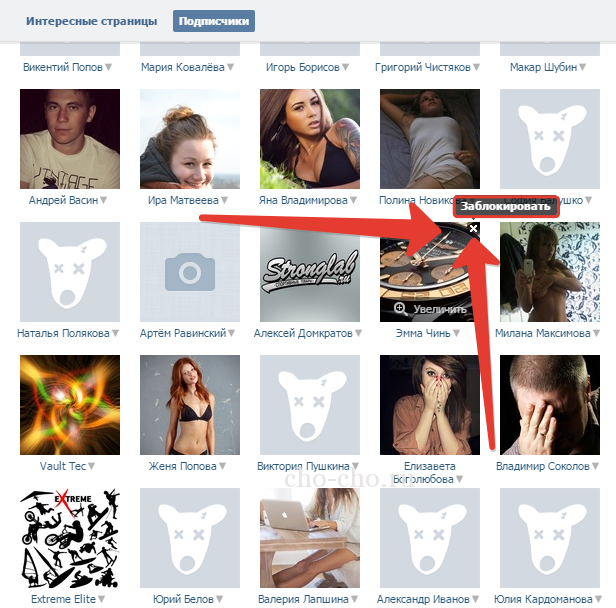 Более подробно метод по приглашению друзей и подписчиков из другой группы описан тут.
Более подробно метод по приглашению друзей и подписчиков из другой группы описан тут.
Принцип работы крайне прост:
- Добавляем пользователя в друзья своего аккаунта.
- Приглашаем вступить в сообщество, высылая с помощью программ приглашения людям.
Точно такой же алгоритм и на всех Android и iOS устройствах.
Если вы хотите пригласить сразу нескольких людей в сообщество, то лучше воспользоваться специализированным софтом. Это позволит упростить задачу и сэкономить время.
В число популярных программ для рассылки приглашений входят:
Sobot. С помощью парсера, установленного в программу, можно собрать целевую аудиторию и добавить ее в друзья на свои рабочие аккаунты. После добавления пользователей начинаем рассылку приглашений на вступление в паблик ВК.
Для использования софта нужно купить лицензию на месяц или более длительный срок. Стоимость одного месяца – 30р. при работе с одним аккаунтом и 300р. для работы с 10 аккаунтами.
для работы с 10 аккаунтами.
QuickSender. Принцип работы утилиты ничем не отличается от Sobot – парсим целевую аудиторию, добавляем ее в друзья и рассылаем приглашения.
Единственное отличие QuickSender от конкурентов – возможность пользоваться программой бесплатно для тестирования функционала.
Если ваше сообщество имеет статус закрытого, то вам наверняка интересно, как принимать участников в закрытую группу ВК. После того, как пользователь подал заявку на вступление, администратору нужно:
- Перейти в раздел «Управление сообществом»
- Открыть раздел «Участники» и выбрать подраздел «Заявки»
- Здесь будут отображаться все отправленные заявки на вступление от пользователей.
Для принятия заявок с мобильных устройство необходимо:
- Перейти в раздел «Участники».
- Нажать кнопку «редактировать» и выбрать раздел «Заявки».
Удаление участников из группы ВК
Некоторые пользователи, не ознакомившись с правилами сообщества начинают их всячески нарушать. В таком случае, нужно знать, как удалить участников из группы ВК. Также, удалять нужно мертвых участников, страницы которых были удалены или заблокированы.
В таком случае, нужно знать, как удалить участников из группы ВК. Также, удалять нужно мертвых участников, страницы которых были удалены или заблокированы.
Для этого переходим в раздел управления сообществом и открываем вкладку «Участники».
В появившемся окне находим пользователя или мертвого участника, которого хотим удалить и жмем на кнопку «Удалить из сообщества»
Процесс удаления людей на iOS и Android устройствах следующий:
- Открываем раздел участников и переходим в режим редактирования.
- После этого под именем людей появляется функция «Удалить».
Скрытие участников
Некоторых пользователей интересует вопрос того, как скрыть участников группы ВК и можно ли это сделать. Как таковой, возможности скрытия конкретных пользователей сообщества нет.
Если человек хочет скрыть свое присутствие в группе, то ему нужно выйти из нее. Администраторы могут перевести группу в статус закрытой. Эта возможность не дает пользователям социальной сети, которые не состоят в группе, просматривать список ее участников.
Приглашение на мероприятия и аналитика
Для того, чтобы пригласить на мероприятие участников группы ВК нужно:
Перейти в управление мероприятием.
В разделе «Дополнительная информация» в качестве организатора выбрать свою группу.
После этого переходим на страницу мероприятия и жмем «Пригласить друзей».
В открывшемся списке пользователей жмем на «Пригласить участников группы»
После этого появится полный список пользователей группы, которых вы можете позвать на свое мероприятие.
Что же касается мобильной версии ВК, то с нее можно приглашать только своих друзей. Если вы хотите разослать приглашения для людей из сообщества ВК, то перейдите на полную версию и проделайте те же действия, что и на обычной веб-версии социальной сети.
Кстати, если вас назначат администратором чужой группы, то на мероприятие вы сможете пригласить подписчиков чужой группы. Методом нужно пользоваться аккуратно, чтобы не забанили.
Аналитика
Очень часто владельцы сообществ проводят конкурсы на активность. Поэтому их интересует вопрос: «Как посмотреть самого активного участника группы».
Для этого существует множество полезных сервисов для аналитики. Одним из самых популярных является SocialStats.ru.
На сайте есть функция «Статистика стены».
Она позволяет производить анализ постов и выявлять самых активных людей по количеству комментариев, лайков, репостов и т.д.
Этот способ подходит, как для веб-версии социальной сети, так и для мобильных устройств.
Итог
Итак, мы рассмотрели, как добавлять и удалять участников, а также как находить самых активных подписчиков. Если вы уже работаете администратором группы ВК – думаем, что информация была вам полезна. Оставляйте свои комментарии по поводу работы с подписчиками.
Оцените текст:
[Всего: 2 Средний: 5/5]Автор публикации
Комментарии: 95Публикации: 268Регистрация: 15-05-2014
Как посмотреть подписчиков в ВК с телефона
Как и во всех соцсетях ВКонтакте можно заводить друзей, общаться и подписываться на интересные аккаунты.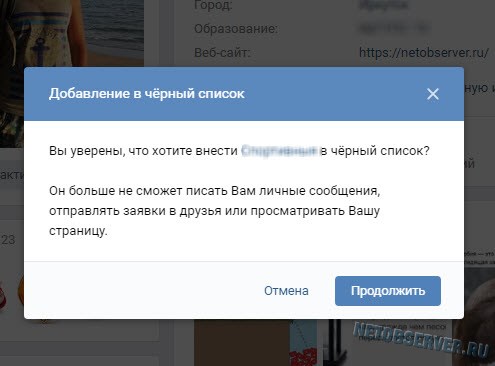 Подписавшись на профиль, можно следить за всеми его обновлениями и событиями. Например, друзья и подписчики будут одними из первых видеть в своей ленте новые фотографии, записи на стене и другие события. Проще говоря, подписчик – профиль человека, отправивший заявку в друзья (тем самым подписался на обновления), которая не была принята. Ответив на заявку можно в один клик перевести профиль в статус “друзья”.
Подписавшись на профиль, можно следить за всеми его обновлениями и событиями. Например, друзья и подписчики будут одними из первых видеть в своей ленте новые фотографии, записи на стене и другие события. Проще говоря, подписчик – профиль человека, отправивший заявку в друзья (тем самым подписался на обновления), которая не была принята. Ответив на заявку можно в один клик перевести профиль в статус “друзья”.
Как посмотреть подписчиков ВК с телефона
Теперь о том, как же посмотреть подписчиков. Сделать это совершенно несложно, вне зависимости от того, используете ли вы официальное мобильное приложение или браузер. Все, что нужно – авторизоваться в аккаунте и перейти на главную страницу. И все же, небольшая инструкция:
Мобильное приложение (Android или iOS не важно).
После запуска и авторизации (на примере программы от официального разработчика) необходимо просто перейти на основную страницу профиля, нажатием одной кнопки. Здесь будет главная информация: количество друзей, фотографии, статус, множество другой информации и, главное, количество подписанных аккаунтов.
Мобильная версия сайта (серфинг в браузере).
Алгоритм мало чем отличается, нужно также войти в свою учетную запись в социальной сети и перейти на главную. Это можно сделать несколькими способами.
- Используя личный идентификатор аккаунта. Обычно он выглядит примерно так “id123456789”, где цифры от 1 до 9 и формируют идентификатор. Если вы знаете свой, то можете просто ввести в адресной строке браузера (или строка поиска) следующий запрос “https://vk.com/id**”, где вместо ** — цифры идентификатора.
- Если id неизвестен, можно поступить несколько иначе. После входа в аккаунт автоматически открывается раздел новостей (если этого не произошло, но вход успешный, вводим в адресной строке “https://vk.com/feed”). Находим боковое меню (может выглядеть несколько иначе), как на скриншоте и переходим на главную страницу. Здесь, кстати, и можно узнать идентификатор. Он будет написан сразу после надписи “vk.com/” или “https://vk.com/”:
Основная “работа” позади – количество подписчиков, так же, как и в приложении, можно посмотреть на главной странице.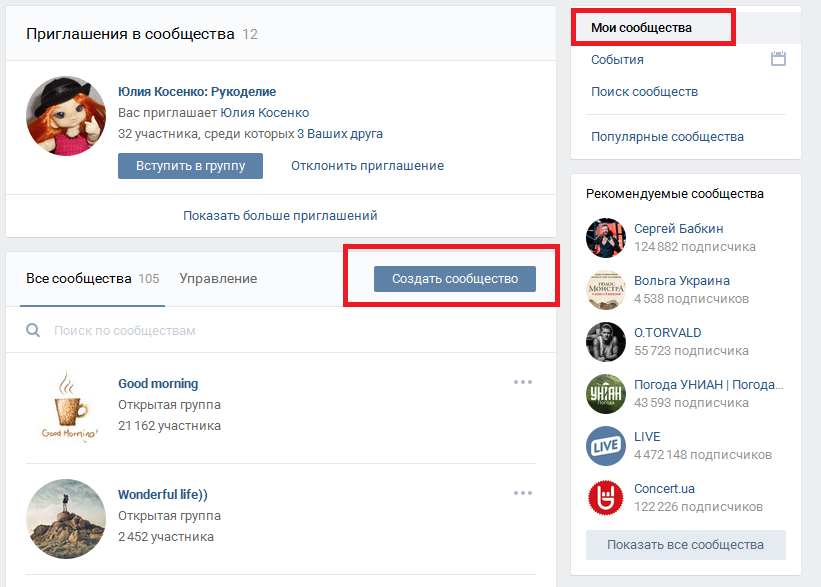 Если на странице вообще нет ни слова о подписчиках, значит, у аккаунта их попросту и нет.
Если на странице вообще нет ни слова о подписчиках, значит, у аккаунта их попросту и нет.
Как узнать, на кого я подписан
Рассмотрим обратную ситуацию – необходимо найти аккаунты, на которые вы подписаны. На самом деле, сделать это так же просто, как и посмотреть собственных подписчиков.
Первый способ
Во-первых, необходимо также перейти на основную страницу (для этого смотрим инструкцию выше).
Далее, ищем на странице вкладку “подписки” – здесь и будут отображены все аккаунты и группы, на которые оформлена подписка. Не важно, используете ли вы мобильное приложение, “сидите” с компьютера или мобильной версии браузера. Все группы и аккаунты, которые не ответили на запрос и не добавили вас в друзья, будут отображены в этом разделе.
Второй способ
- Для того чтобы посмотреть профили, на которые вы подписаны, необходимо перейти во вкладку “друзья” (как показано на скриншоте или введя в адресную строку “https://vk.com/friends”).
- Далее, открываем раздел “заявки в друзья”.
 Появится несколько вкладок, нас интересует “исходящие” – здесь и будут все персональные аккаунты, на которые вы подписаны. А раздел “входящие” показывает уже ваших подписчиков – еще один из способов.
Появится несколько вкладок, нас интересует “исходящие” – здесь и будут все персональные аккаунты, на которые вы подписаны. А раздел “входящие” показывает уже ваших подписчиков – еще один из способов.
Как посмотреть подписчиков ВК у другого человека
Опять же, задача мало чем отличается, от рассмотренных ранее.
- Для того чтобы посмотреть подписчиков, нужно открыть необходимую страничку.
 О том, как это сделать, было подробно рассказано выше в инструкции.
О том, как это сделать, было подробно рассказано выше в инструкции. - Необходимо просто открыть интересующий профиль и нужная информация будет доступна сразу же на главном экране.
- Опять же, если на главной страничке человека нет пункта “подписчиков(-а)”, это означает, что у него их просто нет, так как скрыть такую информацию от других пользователей нельзя.
Кроме того, это также говорить и о том, что страница пользователя закрыта (без добавления к нему в друзья практически вся информация становится недоступной).
Как удалить подписчиков с телефона
Удаление подписчиков также не вызывает особых проблем и трудностей, даже с телефона. Часто бывает так, что список подписчиков на аккаунте “засоряется”. Многие профили, которые были подписаны на вас, удаляются или банятся администрацией. Для некоторых они зачастую даже висят “лишним грузом”. Подписанные профили можно заблокировать, то есть добавить в черный список.
После этого аккаунты автоматически пропадают из раздела подписанных и практически вся информация о вашей странице становится недоступной. Обычно так поступают с удаленными профилями, которые когда-то оформили подписку, ибо это единственный способ избавиться от них.
Обычно так поступают с удаленными профилями, которые когда-то оформили подписку, ибо это единственный способ избавиться от них.
Подробная видеоинструкция по удалению с телефона
Возможные проблемы и частые вопросы
Вячеслав
Несколько лет работал в салонах сотовой связи двух крупных операторов. Хорошо разбираюсь в тарифах и вижу все подводные камни. Люблю гаджеты, особенно на Android.
Задать вопрос
Я не пользуюсь официальным приложением ВКонтакте, подойдет ли инструкция для меня?
Неофициальные аналоги клиента хоть и отличаются визуально, но базовые составляющие интерфейса примерно одинаковы. Скорее всего, инструкция подойдет и вам
Можно ли убрать человека из подписчиков без добавления в черный список?
К сожалению, без этого никак. Единственный способ – блокировка с занесением в ЧС.
Не могу найти строку “подписчики(-а)”, что это значит?
Для вашего аккаунта: у вас просто еще нет подписчиков. Для аккаунта другого человека: аккаунт закрыт, либо у него также нет подписчиков.
4.4 / 5 ( 30 голосов )
Если удалить друга в контакте он увидит. Как удалить подписчиков в контакте навсегда
Постоянные обновления социальной сети вконтакте привели к тому, что помимо друзей появились подписчики в контакте. Теперь, после удаления из друзей чьей-то страницы, она перемещается в подписчики. И все с точностью наоборот – при добавлении человека в друзья вы первоначально становитесь его подписчиком, а после одобрения уже перемещаетесь в друзья (либо остаетесь в подписчиках).
И все с точностью наоборот – при добавлении человека в друзья вы первоначально становитесь его подписчиком, а после одобрения уже перемещаетесь в друзья (либо остаетесь в подписчиках).
Что означает подписчики в контакте ? Если вы или кто-то другой становитесь подписчиком, то вы можете следить за его общедоступными данными, такими как лента новостей. Это позволяет, не находясь в друзьях человека читать его стену. Это скорее больше подходит для знаменитых людей, а для всех остальных в принципе баловство. Кроме того многим это не нравится. Часто это бывают страницы спамеров, заблокированные страницы или другие нежелательные лица (например бывший [-ая]). Да вообще не каждому приятно, когда на него подписан незнакомый человек. Поэтому целью данной статьи будет рассказать, как в контакте убрать подписчиков.
Стоит отметить, что порой у пользователей возникает и обратная потребность, многие напротив хотят увеличить число подписчиков в группах и на личных аккаунтах Вконтакте. В рамках таковой потребности, отступив от общей тематики статьи, могу смело рекомендовать отличный сервис раскрутки в социальных сетях – Soclike.ru . На сайте представлен внушительный ассортимент услуг, подписчики, лайки, репосты и многое другое. Пользуемся.
В рамках таковой потребности, отступив от общей тематики статьи, могу смело рекомендовать отличный сервис раскрутки в социальных сетях – Soclike.ru . На сайте представлен внушительный ассортимент услуг, подписчики, лайки, репосты и многое другое. Пользуемся.
Как удалить подписчиков из вконтакте
К сожалению, на данный момент нет официальных способов, чтобы убрать подписчиков вконтакте. Однако я покажу вам способ, который позволит навсегда удалить подписчиков vk. Суть в том, что необходимо добавить необходимых людей в черный список вконтакте, но есть некоторые особенности – читаем ниже.
1. Открываем «Мои подписчики» (через «Мои друзья -> Заявки в друзья -> Все подписчики» не получится).
2. Наводим курсором на миниатюру необходимого человека и видим в верхнем правом углу крестик и надпись «Заблокировать». Нажимаем его и подтверждаем добавление пользователя в черный список.
Это необходимо проделать со всем списком. Если он больше ста, то немного трудоемко получается, но быстрее никак не получится к сожалению.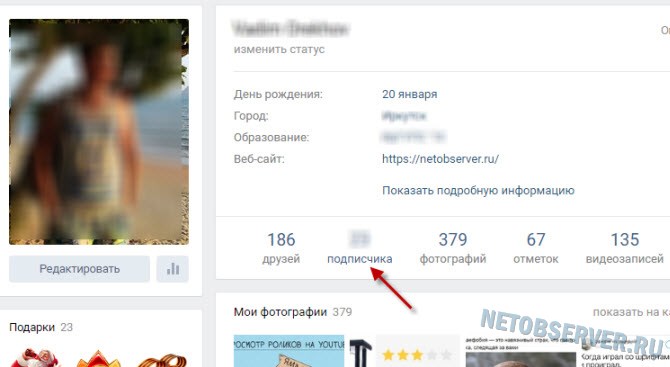
3. Теперь необходимо подождать не меньше часа. А далее делаем обратные действия – заходим в «Мои настройки -> Черный список» и удаляем из черного списка каждого. Сразу отвечу на волнующий вопрос: нет, эти люди в подписчики обратно не вернутся, но необходимо обязательно подержать их часик другой в черном списке.
Таким образом, мы удаляем подписчиков из вконтакте навсегда . Вы можете, конечно, оставить всех их в черном списке (тогда 3 пункт можно пропустить), но это как-то неправильно. Лично я всех удаляю из черного списка спустя время, дабы абсолютно не исключать им возможность общения: посмотреть профиль, написать мне и т.д. Минус этого способа трудоемкость (в случае большого списка подписчиков), но это самый действующий и жесткий способ, поверьте.
Как убрать подписчиков вконтакте — другие способы
1.Как вариант можно написать вашему подписчику личное сообщение с просьбой отписаться от вашей страницы. Минусы: ЛС могут быть защищены настройками приватности, страница может быть удаленной, трудоемко и неэффективно.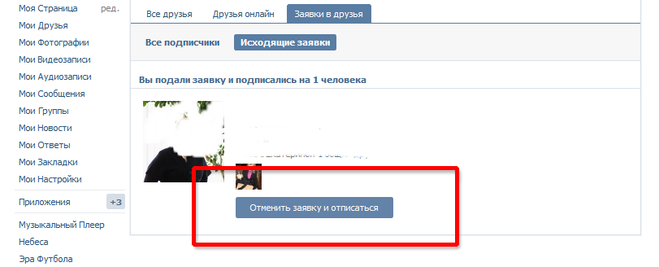
2.Разместить на стене запись с просьбой к подписчикам отписаться от вашей страницы вконтакте. Однако врятли все ее увидят, и еще меньше отпишутся. А заблокированные страницы вообще не сдвинутся с места.
3.Выставить более жесткие настройки приватности , тем самым по максимуму закрыть от подписчиков (и от остальных пользователей) информацию. Однако некоторую информацию они все-таки смогут видеть. Да и подписчики никуда не денутся из вашего списка.
Как вы сами убедились, метод с черным списком самый эффективный и действующий. Когда вы с кроете (удалите) всех подписчиков вконтакте, надпись «Мои подписчики» пропадет. Жду от вас комментариев!
Хочу удалить человека из друзей в Одноклассниках. Как это сделать? Здесь все способы.
Удалить друга через полную версию (с компьютера):
- Зайди в свой раздел «Друзья» в Одноклассниках.
- Наведи курсор на фотографию (аватарку) того, кого хочешь удалить.
- «Прекратить дружбу».

После этого данного человека больше не будет в твоем списке друзей, а тебя не будет в списке его друзей.
Также это называют «удалить страницу друга», но на самом деле со страницей человека ничего не случится, просто закончится ваша дружба. Если захочешь, потом можно снова добавить его в друзья.
Удалить друга из Одноклассников в мобильной версии, с телефона:
- Зайди на страницу того, кого хочешь удалить.
- Нажми три точки «Другие действия».
- Нажми «Удалить из друзей».
- Подтверди действие.
Как удалить друга из Одноклассников без оповещения
Когда ты удаляешь человека из друзей в Одноклассниках, никакого оповещения ему не приходит. «Тревога! Лена удалила тебя из друзей, смотри быстрее» — ничего такого не будет.
Единственный момент — если перед тем, как удалять человека, ты зайдешь к нему на страницу, он увидит тебя в списке своих гостей (конечно, если у тебя не включен режим невидимки в ОК).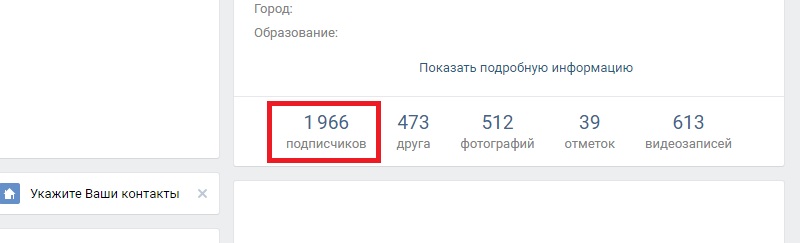 И если он задумается, зачем ты это сделал, и проверит список друзей, то увидит, что тебя там больше нет. Тогда он поймет, что ты только для этого и заходил.
И если он задумается, зачем ты это сделал, и проверит список друзей, то увидит, что тебя там больше нет. Тогда он поймет, что ты только для этого и заходил.
Поэтому пользуйся для удаления друга самым первым способом, через полную версию сайта (). Никакого оповещения ему не придет и он ничего не заметит, пока не проверит список своих друзей. Также, если у него паранойя, он может следить за общим количеством своих друзей. К примеру, если он точно помнил, что их было 66, а стало 65, он может начать проверять и в итоге вычислить, кто же конкретно удалился.
Если человек тебе надоедает, у тебя может возникнуть вопрос — как запретить ему писать тебе? Для этого просто добавь его в черный список.
Как удалить друга из коллег, семьи (родственников), лучших друзей, одноклассников, однокурсников и других категорий?
- Зайди в раздел «Друзья».
- В левой колонке нажми на категорию, из которой хочешь удалить человека («Семья», «Коллеги» и другие).

- Наведи курсор на фотографию (аватарку) удаляемого человека.
- Появится всплывающее окно — нажми «Удалить из списка».
После этого друг будет убран из этой категории, но останется у тебя в друзьях.
Если ты хочешь вообще удалить его из друзей, делай как написано .
Как удалить всех друзей сразу?
Такой функции в Одноклассниках нет. Если бы она была, люди очень часто удаляли бы всех своих друзей (случайно или в порыве эмоций), а потом просили бы восстановить. Поэтому ты можешь удалять своих друзей только по одному.
Еще ты можешь удалить свою страницу в Одноклассниках — это сразу избавит тебя от всех проблем с друзьями в этой социальной сети. Но мы не советуем.
Обзавестись друзьями в социальной сети «В контакте» проще простого. Кому то ты отправил приглашение подружиться, кто-то — тебе. В одну группу вступил, в другую, — единомышленники тут и там. А список друзей ширится, растёт… того и гляди за сотню, тысячу перевалит. Всё это, конечно, хорошо, позитивно. Только вот случается и так, что нужно удалить друга. Увы! У каждого на то свои причины: поссорились, разлюбили, разошлись во взглядах.
Всё это, конечно, хорошо, позитивно. Только вот случается и так, что нужно удалить друга. Увы! У каждого на то свои причины: поссорились, разлюбили, разошлись во взглядах.
Эта статья поможет вам удалить на личной страничке друзей, а также поведает, как можно снова с ними будет подружиться (ведь и такое может быть).
Способ удаления друга №1
1. В своём аккаунте «В контакте» кликните раздел главного меню «Мои друзья».
2. Найдите аватарку друга, с которым больше не хотите виртуально общаться, и, соответственно, желаете удалить из списка.
3. По правую сторону от аватарки, в функциональном подменю, выберите «Убрать из друзей».
После активации данной опции, аккаунт собеседника ещё какое-то время будет присутствовать в списке, на то случай, если вы вновь захотите присвоить ему «дружеский статус». Выполняется эта процедура в один клик: достаточно лишь нажать ссылку «Вернуть в друзья».
Способ №2
1. Откройте «В контакте» страничку друга, с которым не хотите дружить.
2. Под его фото (чуть ниже кнопки «Отправить сообщение») находится ссылка — « у Вас в друзьях». Наведите на неё курсор.
3. Чтобы удалить друга, в появившейся панели кликните опцию «Убрать из друзей». И всё — он исчезнет из друзей.
Функция «Чёрный список»: когда полезна и как пользоваться?
К сожалению, расставание с другом/ подругой — чувство не всегда обоюдное и взаимное. Иногда бывшие сотоварищи по соцсети, несмотря на то, что удалены и списка друзей, всё равно предпринимают попытки пообщаться. И конечно, это не всегда уместно. Функция «Чёрный список» помогает унять пыл навязчивых пользователей: она закрывает им доступ к вашему аккаунту.
Чтобы внести кого-либо в этот список, выполните следующее:
1.Зайдите на страничку пользователя, которого хотите заблокировать. В адресной строке браузера скопируйте адрес его аккаунта (vk.com/id…) посредством нажатия клавиш «Ctrl+C».
2. Кликните «Мои настройки».
3. Перейдите на вкладку «Чёрный список».
4.Установите курсор в поле, расположенное под горизонтальным меню «Общее, Безопасность, Приватность». Нажмите «Ctrl+V», чтобы вставить скопированную ссылку.
5. После того, как адрес появится в поле, нажмите кнопку «Добавить в чёрный список».
6. В случае удачного проведения процедуры, появится сообщение «Пользователь добавлен… ».
Совет! Таким же образом, вы можете избавиться и от «вредных» подписчиков.
Если вдруг надумаете разблокировать «незадачливого товарища», в чёрном списке кликните напротив его аватарки ссылку «Удалить из списка».
Вот и все дела, уважаемый читатель! Пусть с вами «Вконтакте» случаются исключительно приятные знакомства. Ну, а если, что пойдёт не так, применяйте рассмотренные в этой статье способы. В виртуальном общении должен главенствовать только позитив. И ничего больше!
У каждого зарегистрированного пользователя в социальной сети иногда появляется желание почистить список друзей. Порой за короткий промежуток времени мы добавляем кучу ненужных нам людей, а после, просматривая список своих друзей, не можем узнать половину из них. Как избавиться от ненужных подписчиков, исключить некоторых людей из списка своих друзей, а также заблокировать их, или как удалить всех друзей ВКонтакте
?
Порой за короткий промежуток времени мы добавляем кучу ненужных нам людей, а после, просматривая список своих друзей, не можем узнать половину из них. Как избавиться от ненужных подписчиков, исключить некоторых людей из списка своих друзей, а также заблокировать их, или как удалить всех друзей ВКонтакте
?
Как удалить человека из друзей ВКонтакте
Для того чтобы избавится от ненужного вам друга, необходимо нажать всего несколько кнопок. На это у вас уйдёт не больше 30 секунд:
Найдите этого человека в общем перечне друзей (вручную или через поиск), напротив его фотографии нажмите на троеточие, а затем выберите пункт “убрать из друзей”
Второй вариант — зайти на страницу друга и навести курсором на кнопку “У вас в друзьях ” под его фото, нажать на стрелочку в правой стороны и выбрать пункт “Убрать из друзе й”.
Но после этого удаленный друг останется вашим подписчиком
, то есть сможет заходить к вам на страницу, следить за ее обновлениями и отправлять сообщения (если вы не установили в настройках, что отправлять сообщения могут только люди из списка ваших друзей).
В случае, если вы хотите избавиться от бывшего друга окончательно, чтобы он даже не оставался в списке ваших подписчиков, необходимо зайти в список подписчиков на вашей странице
а над фотографией человека нажать крестик, который находится справа вверху;
После этого система попросит вас подтвердить действие.
Нажмите кнопку “Продолжить ”, и человек будет заблокирован (отправлен в черный список)
Как заблокировать друга в ВКонтакте
Заблокированные пользователи не смогут просматривать вашу страницу, получать информацию об обновлениях, оставлять комментарии или писать вам сообщения. На вашей странице им будет видно только ваше фото и имя.
Для того чтобы заблокировать одного из пользователей ВК, необходимо зайти в настройки.
Там в правой части экрана выбрать раздел — чёрный список.
Именно в этот перечень необходимо внести того, кого больше не хотите видеть своим другом, а также кому вы хотите ограничить доступ ко всей информации на своей странице.
Нужно заметить, что ВК автоматически предложит вам заблокировать кого-то из своих подписчиков.
Если же этого человека нет у вас в подписчиках, вам нужно ввести в строку поиска ссылку на его страницу ВК (не имя, а именно ссылку на страницу)
После этого человек из черного списка не сможет с вами связаться в ВКонтакте.
Случается так, что администраторы соцсети сами блокируют страницы людей по ряду причин, одна из которых — подозрительная активность страницы. Друга, чья страница заблокирована таким образом, убрать из вашего списка тоже просто. Для этого необходимо зайти в список ваших друзей, после — найти заблокированного друга, которого желаете удалить, а напротив его фото нужно нажать на троеточие и выбрать опцию “убрать из друзей ”.
Стоит обратить внимание, что сегодня существуют программы, которые разработаны специально для удаления друзей ВКонтакте.
Видеокурс по удалению друзей ВКонтакте:
Как быстро удалить друзей ВКонтакте с помощью программы
Иногда возникает потребность удалить всех людей из своего списка друзей. На это может быть масса причин, которые мы разбирать не будем. Для того, чтобы осуществить задуманное, можно воспользоваться несколькими программами, специально созданными для этой цели.
На это может быть масса причин, которые мы разбирать не будем. Для того, чтобы осуществить задуманное, можно воспользоваться несколькими программами, специально созданными для этой цели.
Будьте осторожны при скачивании такого рода программ с непроверенных или подозрительных сайтов, потому как через них мошенники запросто смогут узнать ваш логин и пароль от страницы в ВК, если вы скачаете программу для удаления друзей на таком сайте.
Мы уже рассматривали, как почистить свою страницу с помощью программы Instrumentum .
В этом приложении вы можете удалить всех из списка своих друзей, а также добавить всех подписчиков в друзья, удалить все исходящие заявки в друзья и одобрить все заявки в друзья.
Как удалить друзей ВК с телефона
Удалять друзей также можно с помощью мобильного приложения ВКонтакте.
Зайдите на свою страницу и выберите в меню пункт “Друзья ”
Нажмите на имя друга, которого хотите удалить
Вы попадате на страницу друга. Нажмите на троеточие в верхней правой части экрана и выберите пункт “Удалить из друзей”.
Нажмите на троеточие в верхней правой части экрана и выберите пункт “Удалить из друзей”.
Если нужно удалить всех или сразу много друзей, зайдите с телефона в Play Market и наберите в строке поиска “ВК помощник”. Вам выпадет список программ. Выберите первую — Cleaner VK и нажмите кнопку “Установить ”.
Нажмите кнопку “Разрешить”
После этого выберите пункт “Очистка страницы ” и перейдите в раздел “Друзья”
Вы увидите много опций, что можно сделать со своими друзьями ВК. Если нужно полностью почистить список друзей, выберите пункт “Удалить всех” и подтвердите действие
Как удалить страницу ВКонтакте
Иногда человеку надоедает абсолютно все, вплоть до самой страницы, и возникает желание ее удалить. Вы можете это сделать без всяких проблем, тем более что в течение долгого периода вы сможете в любой момент восстановить вашу страницу со всей имеющейся на ней информацией.
Для удаления своей страницы, заходите в настройки и прокручиваете мышкой ленту до самого низу, там увидите надпись «вы можете удалить свою страницу», выбираете эту функцию и готово — ваша страница удалена.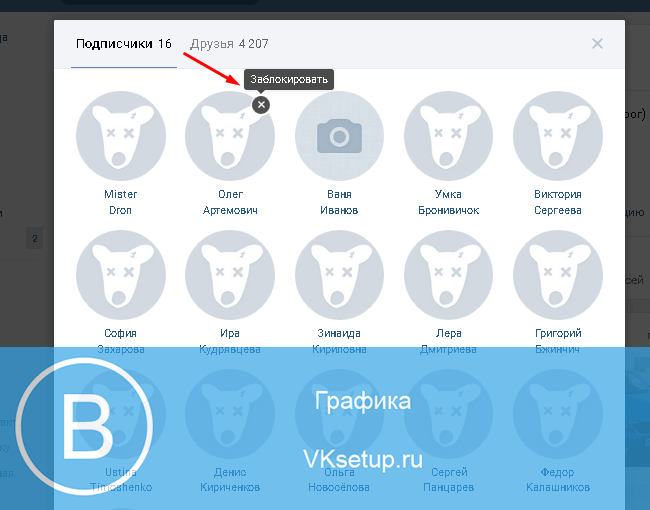
ВКонтакте — интересная и многогранная социальная сеть, которая дает пользователям массу возможностей для общения, развития и заработка.
Если вы хотите знать больше о заработке ВКонтакте и других способах заработка в Интернете, здесь находится вся самая полезная и актуальная информация: 50 лучших способов заработать в Интернете
В том случае, если вы не хотите зарабатывать ВКонтакте или других социальных сетях, можно прибегнуть к заработку на Авито и других досках объявлений, где не нужно приобретать друзей и увеличивать трафик. Все достаточно просто. Смотрите о том как заработать на досках объявлений и действуйте.
Вступать в дружбу с другими пользователями контакта, жизненно необходимо. Иначе тогда зачем вообще пользоваться социальной сетью? Общение с друзьями, просмотр их обновлений — этим и занимается каждый участник.
Но иногда бывает необходимо удалить друга из вк. Сейчас я покажу вам, как это сделать.
Для чего это нужно
А причин масса — как и в реальной жизни.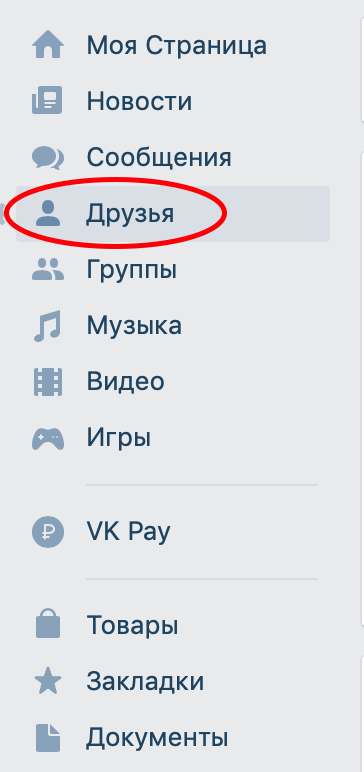 Ссора, разногласия. Да мало ли по какой причине, вы решили больше не общаться с данным человеком?
Ссора, разногласия. Да мало ли по какой причине, вы решили больше не общаться с данным человеком?
Как удалить друга из вконтакте
Если вам не подходит вариант с использованием , или , то можно просто убрать его из друзей. Так он потеряет доступ к тем материалам на вашей странице, которые вы сделали доступным только для тех, с кем у вас дружба.
Вам нужно перейти к нужному человеку на страницу. Обратите внимание на ссылки управления, расположенные под аватаркой. Здесь будет выпадающий список — там будет написано имя пользователя, и сообщение о том, что он находится у нас в друзьях. Вам нужно щелкнуть на этот список, и в выпадающем меню нажать «Убрать из друзей» .
При желании, вы всегда сможете добавить его обратно.
Удаляем списки друзей
Вы можете группировать друзей, с помощью создания списков — лучшие друзья, родственники и тд.
Если нужно удалить такой список, сделайте следующее.
Идем в раздел «Мои друзья»
, и в правом меню нажимаем на нужный список.
Как удалить друга в контакте с телефона
Здесь процесс полностью аналогичен. Мы переходим на страницу к пользователю, и в выпадающем списке «У вас в друзьях» , нажимаем кнопку «Удалить из друзей» .
Все готово!
Заключение
Все-таки стоит еще раз подумать, а нужно ли удалять друга. Ведь можно просто временно не общаться, ограничить доступ к определенным материалам. Зачем прибегать к крайним мерам.
С другой стороны, его ведь всегда можно добавить заново.
Вопросы?
Вконтакте
Вконтакте
Одноклассники
Google+
Как скрыть подписчиков ВКонтакте. Как быстро и правильно скрыть подписчиков ВКонтакте. Что это для
Подписчики — это люди, которые отправили вам запрос о дружбе. Как только вы согласитесь, подписчик сразу станет вашим другом. Вовсе не обязательно добавлять всех в друзья.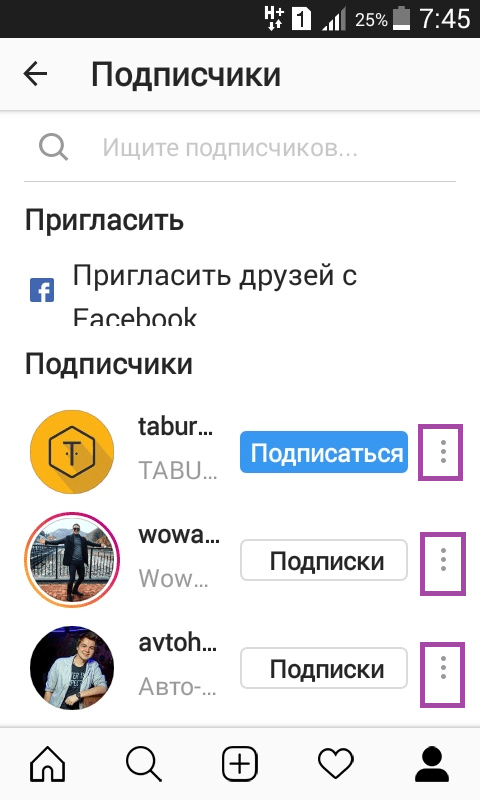 В некоторых случаях вам следует нажать на кнопку «Оставить в подписчиках»:
В некоторых случаях вам следует нажать на кнопку «Оставить в подписчиках»:
И тогда этот человек будет получать от вас уведомления об обновлениях на странице, которые доступны каждому пользователю.Он не сможет увидеть ничего личного.
В целом получается, что от абонентов вреда нет. Но если вы хотите очистить этот список, то для этого вам необходимо:
Вы увидите крестик с надписью «Блок»:
После того, как вы нажмете на крестик, система уточнит, действительно ли вы хотите добавить этого пользователя в черный список? После подтверждения этот аккаунт будет заблокирован.
Это все, что вам нужно сделать, чтобы удалить подписчика.Если вы не хотите засорять свой черный список, его следует очистить не ранее, чем через 15 минут после того, как вы отправите туда другого пользователя. В противном случае он вернется обратно подписчикам.
По умолчанию все пользователи ВКонтакте видят список друзей, подписчиков, людей, на которых вы подписаны. В ранних версиях сайт мог скрывать всех друзей, а список подписчиков отсутствовал. Теперь ситуация усложнилась. Чтобы другие пользователи не могли найти определенных людей в вашем профиле, есть несколько вариантов.
В ранних версиях сайт мог скрывать всех друзей, а список подписчиков отсутствовал. Теперь ситуация усложнилась. Чтобы другие пользователи не могли найти определенных людей в вашем профиле, есть несколько вариантов.
Невозможно оставить их в предыдущем списке, они видны только пользователю. Требуется либо заблокировать страницу, либо принять заявку и добавить человека в список друзей, чтобы затем переместить его в «скрытые друзья». Рассмотрим сначала первый вариант.
Он попадает в черный список, и нигде в вашем профиле от него не будет никаких следов. Если вы не хотите блокировать человека, вы можете добавить его в друзья, а затем сделать следующее.
- Щелкните значок аватара страницы в правом верхнем углу и выберите «Настройки» в открывшемся меню.
- Откройте список параметров конфиденциальности.
- Есть выборка страниц, которые видны определенному кругу людей, а также настройки для этого списка. Выберите «все, кроме» и установите флажок напротив человека, которого хотите скрыть.
Таким образом, вы можете скрыть своих подписчиков, сначала добавив их в друзья. Это позволяет вам скрыть своих друзей от всех, включая других пользователей из вашего списка друзей. Скрытый аккаунт не виден в одностороннем порядке. Вы будете отображаться в его списке друзей, если не включены аналогичные настройки.Всего в скрытый раздел добавляется до 30 аккаунтов.
Способ описан на примере веб-версии сайта ВКонтакте. При установке приложения на телефон действия не отличаются, различия только в дизайне интерфейса.
Как самому не быть подписчиком
Если пользователь удалил вас из друзей, то подписка на него включается автоматически. Часто люди входят в чьи-то подписчики, даже не подозревая об этом, так как никаких уведомлений об удалении от друзей не обеспечивает функционал стандартной веб-версии сайта.Чтобы скрыть подписки на разные страницы и больше не быть в разделе подписчиков, почаще проверяйте исходящие запросы. Вот как это делается.
Если вы все же хотите иметь быстрый доступ к чьей-либо странице, но нет желания рекламировать свое посещение и просмотр обновлений, кнопка «закладка» всегда доступна. Туда добавляются любые материалы сайта, в том числе люди.
В контакте — социальная сеть, которой пользуются практически все, от мала до велика. Сотни миллионов людей зарегистрировались на этом портале и ежедневно просматривают огромное количество пользовательских страниц.Иногда вы не хотите, чтобы неавторизованные пользователи видели какую-либо информацию о странице, например, имена людей, подписанных на получение новостей. Есть несколько способов, как скрыть подписчиков ВКонтакте.
Подписчик ВКонтакте — пользователь соцсети. сеть ВКонтакте, которая видит новости и события того, на чью страницу он подписан.
Подписки — это страницы, с которых вы получаете новости.
Всем, кто:
- ходатайствовал о дружбе, но получил отказ;
- был добавлен в список друзей, но удален;
- — друг по сей день.
Как скрыть подписчиков на свои новости в социальной сети ВКонтакте, мы узнаем ниже. Сложнее решить, чего именно нужно добиться.
- Вы можете полностью удалить людей, подписанных на страницу, и тогда никто из них больше не сможет видеть новости и события человека, на которого они были подписаны. Таким образом, другие пользователи, вводящие вашу информацию, не увидят ни одного из ранее подписанных.
- Вы можете не избавиться от людей, получающих новости от вас, а просто скрыть их от других пользователей.
Убрать подписчиков со страницы ВК
Для того, чтобы избавиться от всех, кто хоть раз отправлял заявку с предложением дружить, необходимо произвести ряд манипуляций:
- Авторизуйтесь на своей странице на сайте VK.com.
- Войдите в раздел «Подписчики».
- Нажмите значок «x» над каждым аватаром, чтобы заблокировать его.
- Через двадцать минут все заблокированные пользователи будут отображаться в черном списке.
- Войдите в настройки, нажав на свою фотографию вверху справа.
- В настройках справа выбираем «черный список»
- Удалить всех бывших подписчиков из списка.
Следует помнить, что удаленные из списка друзей лично вами также останутся в списке подписчиков и продолжат получать новости с вашей страницы.
Как спрятать подписчиков от посторонних глаз
Здесь ситуация следующая. Вы можете скрыть своих друзей от посторонних глаз, а если не хотите удалять тех, кто подписался на вашу страницу предыдущим способом, то их можно добавить к общему количеству друзей и поступить следующим образом:
- Зайдите в настройки, нажав на свою аву вверху справа.
- В меню справа выберите пункт «конфиденциальность».
- Появится окошко, где нужно найти пункт «кто виден в списке моих друзей и подписок».
- Нажимаем на слово «все» в этом абзаце и выбираем друзей, которых вы скроете от посторонних наблюдателей. Сохраняем изменения.
- Далее останавливаем взгляд на пункте «Кто видит моих скрытых друзей». Убедитесь, что он установлен на «Только я».
После произведенных манипуляций информация о людях, подписавшихся на вашу страницу, исчезнет с главной страницы в ВК в связи с отсутствием таковой.
Пользователи, которые отправляют вам запрос в друзья, сразу попадают в список подписчиков. Они будут видеть ваши обновления в своих новостях. Это будет продолжаться до тех пор, пока вы не утвердите заявку либо не удалите их из списка подписчиков в контакте .
Давайте разберемся, как это можно сделать.
Что это для
Следует отметить, что большое количество абонентов дает определенные преимущества. С их количеством растет показатель популярности в социальной сети (см.).Таким образом, в результатах поиска вы будете выше других пользователей. Если позволяет популярность, ваша страница может быть указана. Таким образом, другие пользователи увидят вас, заинтересуются и, возможно, начнут с вами болтать или просто попытаются добавить вас в друзья.
Но если вас все это не интересует, и вы не хотите, чтобы посторонние люди следили за обновлениями вашей страницы, то просто удалите их от подписчиков. Сейчас я покажу вам, как вы можете это сделать.
Как убрать подписчиков в контакте
Во-первых, нужно определить, есть ли они.Для этого обратите внимание на список, расположенный чуть ниже вашего фото профиля. Если есть подписчики, здесь будет соответствующее уведомление.
Когда вы наводите курсор мыши на любой аватар, в правом верхнем углу появляется значок в виде креста. Он предназначен для удаления подписчика со страницы ВКонтакте. Эту процедуру нужно проделать со всеми.
Обратите внимание, что при попытке удалить человека вы получите сообщение о том, что он будет автоматически включен в.Для него будет полностью потерян доступ к вашей странице. Соглашаемся и нажимаем «Продолжить».
Удаляем всех подписчиков по аналогии.
Как убрать абонентов в контакте с телефона
Здесь процесс немного другой.
Во-первых, вам необходимо перейти на главную страницу своего профиля и перейти по соответствующей ссылке для просмотра подписчиков.
В открывшемся списке перейдите на страницу любого из пользователей — просто нажмите на нее.
Подтверждаем операцию, нажав кнопку «Да».Отлично, подписчик удален. По аналогии проделайте то же самое с остальными.
Как скрыть подписчиков ВКонтакте?
Сделайте следующее.
Заходим на нашу страницу и открываем список подписчиков.
Здесь наводим курсор на абонента и нажимаем кнопку «Заблокировать».
В последнее время наблюдается тенденция роста спроса на конфиденциальность в социальных сетях. Пользователи не всегда хотят, чтобы за ними следил кто-то из их списка друзей.
Однако такая опция в Instagram, как лайки, выдает пользователя. Полная анонимность в Instagram не гарантируется. Многие владельцы аккаунтов в популярных социальных сетях Instagram задаются вопросом, как скрыть лайки в Instagram от подписчиков.
Ниже мы более подробно расскажем, возможно ли это сделать и какие существуют методы.
Скрыть лайки от подписчиков в Instagram
Каждый пользователь оставляет лайк понравившейся публикации, тем самым отмечая публикацию по своим интересам.Не только ваши подписчики могут видеть понравившиеся вам фото и видео.
В инстаграмме полностью скрыть понравившиеся посты от друзей не получится. Разработчики не предусмотрели такой функции. Но вы можете защитить свой профиль от нежелательных подписчиков. Мы расскажем, как это сделать прямо сейчас.
Просматривая профили разных аккаунтов, вы наверняка натолкнулись на следующее. Это «закрытый» профиль, ограничивающий от нежелательных подписчиков.
Для включения этой функции необходимо:
- Перейти в настройки;
- Прокрутите страницу до пункта «личный кабинет» и нажмите кнопку.
Этим несложным способом только тот пользователь, который включил настройки конфиденциальности, может скрыть понравившуюся мне отметку.
После процедуры ограничения доступа к вашему профилю вы можете очистить список пользователей, удалить из списка тех, кто вам неприятен.
Владелец закрытого профиля, может быть, как и прежде, сердечно отмечать понравившиеся публикации.Среди пользователей, поставивших лайки, вас будут видеть, но никто из посторонних не примет ваши опубликованные материалы, пока они не подпишутся на вас. Их также могут увидеть ваши друзья в специальном разделе.
Чтобы не разглашать вашу конфиденциальность, убедитесь, что вас никто не отмечает на опубликованных фото и видео. Вы можете удалить поставленную метку, отметив свой профиль самостоятельно или попросив автора сделать это.
Как насчет подписей для вашего контента, когда к нему обращается определенный круг людей? Как упоминалось выше, только одобренные пользователи Instagram смогут видеть весь контент.Даже если вы подпишете контент, в разделе этого хэштега будут доступны только ваши друзья.
Для сообщения с отмеченным местоположением только одобренные люди будут видеть эти местоположения.
Для тех, кто не хочет постоянно находиться в сети и скрывать время своего визита, достаточно отключить онлайн-статус в настройках. Для этого переключите кнопку в разделе «статус сети» вправо.
Stories — по мнению активного пользователя insta, отличная новинка.Его можно не только посмотреть, но и поделиться, отправив в форме. Чтобы это действие не выполняли те, кто его уже смотрел, также стоит не разрешать «делиться историей» в настройках, если в этом месте стоит галочка, то ее нужно снять. Все истории хранятся всего 24 часа.
https://youtu.be/Xt5C1_nN7cQ
Можно ли скрыть лайки от друзей
К сожалению или к счастью, в сети intstagram нет такой функции, как скрытие лайков.И ни одно приложение, которое существует помимо популярного мобильного инстаграм-приложения, не сможет этого сделать.
Но каждый может настроить приватность и конфиденциальность. Чтобы включить их, перейдите в раздел настроек и прокрутите страницу до нужных элементов. Изменения сохраняются автоматически. Никто из ваших подписчиков не узнает об изменении открытости страницы.
Внимание! Если две учетные записи включили и настроили конфиденциальность, то их лайки в контенте друг друга не будут видны неавторизованным лицам.
Естественно, разработчики не сидят сложа руки, возможно, в ближайшем будущем появится функция, которая позволит вам скрыть из своей ленты активности весь понравившийся контент. Что ж, полную анонимность обеспечит пустой аккаунт без единой подписки и подписчика, без наполненного контента. Тогда за вами точно никто не будет следить.
Такие радикальные меры редко бывают востребованы. Ведь Instagram — это социальная сеть, которая побуждает делиться яркими впечатлениями в виде видеороликов продолжительностью до 1 минуты и фотографий.
Как убрать подписчиков ВКонтакте из личного профиля и группы. Как удалить друга из ВК, чтобы он не остался в подписчиках Вы можете удалить человека из списка подписчиков, не добавляя его в черный список
Относительно недавно начала работать схема, по которой все пользователи, которые обращаются к вам для добавления в «Друзья», автоматически становятся вашими подписчиками. И они остаются ими, пока вы их не добавите.
Давайте поговорим о том, как выйти из подписчиков, как удалить человека из друзей как подписчиков, и в целом мы рассмотрим все тонкости этой системы.
Вконтакте, мы рассматривали ранее. Однако с тех пор, как говорится: «Много воды утекло под мостом». Сегодня даже люди, которые были вашими друзьями по какой-то причине, могут следить за обновлениями вашей страницы.
Стать подписчиком несложно. Все, что вам нужно, это нажать кнопку «Добавить в друзья» на странице любого из пользователей. Буквально сразу же этот пользователь сможет видеть вас подписчиками своей страницы. Добавив вас в друзья, вы перейдете из подписчиков в категорию друзей.А без добавления вы все равно останетесь подписчиком. В общем, все очень просто. Теперь поговорим о том, как выйти из подписчиков и как передать человека из друзей напрямую подписчикам.
Как выйти из подписчиков
Сначала перейдите в «Мои подписчики», а затем во вкладку «Интересные люди». Здесь отображаются страницы, на которые вы подписаны. Перейдите к нужному, наведите курсор на надпись «Вы подписаны на (имя пользователя)» и нажмите «Отменить».Как конвертировать человека в подписчиков
Ну, в этом случае все еще намного проще. Все, что от вас требуется — это зайти на страницу друга и удалить его из друзей. Вряд ли он обрадуется, но вы справитесь с задачей, ведь пользователь автоматически станет вашим подписчиком.Если вы хотите удалить кого-то из подписчиков, вам нужно будет добавить этого пользователя в черный список.
Любой желающий может подписаться на нашу страницу Вконтакте. После этого он начнет получать обновления в своей ленте новостей, которую мы публикуем.Мы увидим его заявку на добавление, и при желании сможем перевести его в статус друга.
Но если мы не хотим, чтобы нашу новость читали, и нам просто не нравится, что кто-то подписан, достаточно удалить человека из этого списка подписчиков. Это то, что мы будем делать.
Где отображается счетчик абонентов?
Кстати, человек, который был вашим другом, и вы его удалили, тоже станет подписчиком. Тогда тем более его нужно удалить, потому что он не получал наши обновления.
Авторизуйтесь на своей странице в ВК (). Если вы работаете с компьютера, обратите внимание на основной блок информации на стене. Есть счетчик «Подписчики». Это показано на картинке ниже.
Если вы работаете с телефона, то запустите приложение. Откройте меню в правом нижнем углу. На следующей странице нажмите «Открыть профиль». Вы попадете на свою страницу. Будет раздел «… подписчики». Все шаги можно увидеть на иллюстрации.
Почему я вам это показал? Во-первых, здесь вы можете просматривать своих подписчиков.А во-вторых, мы продолжим работу с этим разделом.
Как убрать подписчиков Вконтакте?
Самый простой способ — заблокировать пользователя при просмотре списка подписчиков к нам. Но есть один нюанс — человек будет занесен в черный список. Что это значит? По сути, это полное блокирование доступа к нашей странице. Пользователь не сможет писать нам, просматривать наш профиль, фотографии, публикации на стене и т. Д. Если этот момент не играет для вас особой роли, то поехали.
Сначала с компьютера
Возвращаемся на нашу страницу, а теперь нажимаем на блок со счетчиком подписчиков. Откроется окно со списком настраиваемых страниц. Теперь нужно заблокировать.
Это можно сделать двумя способами.
- Наведите курсор мыши на аватар нужного пользователя. После этого в правом углу появится значок в виде креста и подпись «Блок». Нажмите на нее — появится всплывающее окно. Здесь нажимаем «Продолжить». Человек будет удален из списка подписчиков.
- Вы можете перейти на страницу к нужному пользователю — нажав на него в этом списке. И уже там разверните меню под фото профиля и выберите пункт «Заблокировать». Эффект будет такой же.
Примечание. Первый вариант работает для любой страницы. Второй — только для тех, кто активен (не заблокирован). Все эти моменты показаны на вставке видео ниже.
Сейчас с мобильного
Откройте раздел с абонентами (см. Первый блок). Перейдя по ссылке, мы откроем полный список.Здесь выберите нужного вам человека и нажмите на него, чтобы перейти на его страницу. Здесь нам нужно открыть меню, расположенное в правом верхнем углу. И там выбираем пункт «Заблокировать». Во всплывающем окне подтвердите операцию, нажав на кнопку «Да». Человек блокируется и исчезает из списка.
Пытаться удалить сразу всех подписчиков
Если вас не устраивает описанный выше метод или в списке много людей, можно использовать сторонние программы.Один из них — VkCleanAcc … Для скачивания воспользуйтесь кнопкой ниже.
Алгоритм работы предельно прост.
- Скачиваем архив, открываем, запускаем файл VkCleanAcc v1.1.3.exe.
- В меню программы нажмите «Авторизация». В появившейся форме введите свой логин и пароль ().
- Затем откройте вкладку «Подписчики», выберите требуемые критерии и нажмите кнопку «Пуск».
- Проверяем — все люди из списка будут удалены.
Для удобства воспользуйтесь подсказкой ниже.
Могу ли я удалить человека из списка подписчиков, не добавляя его в черный список?
Не всегда нужно полностью блокировать доступ к нашей странице. Вы можете оставить пользователю возможность общаться. Но как это сделать, если удаление описанным выше способом обязательно добавит человека в черный список?
Можно разблокировать человека. Но после этого он вернется в список подписок. Замкнутый круг.
Готовя этот материал, я нашел в сети пару инструкций, авторы которых заявляют, что нужно немного подождать, пока человек не окажется в черном списке. Якобы, если он пробудет там несколько часов, а лучше дня, и вы удалите его оттуда, он не вернется автоматически в список подписчиков.
Пытаясь разобраться, запуталась. Я удалил несколько страниц, а затем разблокировал каждую. Подписчики вернули 50% удаленных. Поэтому сложно сказать, как работает этот алгоритм.
А вот официальная позиция поддержки Вконтакте — удалить подписчика, минуя добавление в черный список — невозможно (см.). Если вам удастся сделать обратное, поделитесь, пожалуйста, своим методом в комментариях.
Как удалить друга в ВК? Этот вопрос возникает у ряда пользователей. Поэтому давайте рассмотрим доступные способы быстро и легко удалить человека из друзей.
- простой в освоении интерфейс;
- приятный дизайн;
- самых активных пользователя уже отдали предпочтение ВК;
- множество дополнительных услуг;
- возможность комфортно общаться с друзьями на сайте;
- Социальная сеть активно развивается и постоянно обновляется.
Когда может понадобиться удалить друга из ВК?
- Вы давно не общались с этим человеком.
- Пользователь удалил страницу или был заблокирован на сайте.
- Вам нужно удалить случайных друзей, людей, которых вы не знаете.
- Другие ситуации.
Сегодня есть два способа удаления:
Предупреждаем сразу: не стоит использовать различные программы для работы с функциями социальной сети.Неизвестно, какой человек написал это приложение, какие скрытые функции были «вшиты» в него на этапе разработки.
Способ 1
Первый способ — через вкладку с друзьями. Вам понадобится:
- Зайдите на страничку с друзьями.
- Найдите конкретного человека в списке.
- Щелкните меню с тремя точками.
- Выберите элемент, чтобы удалить пользователя из списка.
- Подтвердите свое действие.
Способ 2
Второй способ — на личной странице человека.Необходимо:
- Перейти на страницу конкретного пользователя.
- Щелкните вкладку с действиями.
- Выберите элемент для удаления.
- Подтвердите запрос.
Как удалить друга в ВК, чтобы он не остался в подписчиках?
Теперь вы знаете, как быстро удалять друзей в ВК. Но как сделать так, чтобы он не остался в подписчиках? Многие пользователи хотят незаметно удалить человека из друзей, чтобы он как можно дольше не находил пропажу.С этой задачей можно справиться, но на все манипуляции нужно будет потратить больше времени.
Сегодня в Интернете много алгоритмов, но мы рассмотрим основной:
- нужно зайти во вкладку с друзьями, выбрать раздел с приложениями;
- перейти на страницу абонента, добавить его в аварийную ситуацию через меню действий;
- держать человека в черном списке какое-то время, попробуйте удалить его оттуда.
Важно! Описанный выше метод не гарантирует положительного результата.Все доступные мануалы относятся к старым версиям ВКонтакте. Теперь отписаться от человека стало намного сложнее, для этого приходится прибегать к различным манипуляциям.
Как удалить друга из контакта на моем телефоне?
Удалить друга с телефона в приложении можно так:
- сначала перейти на страницу человека;
- нажмите кнопку действия вверху;
- выберите элемент для удаления;
- пользователь будет удален из друзей и переведен в подписчики.
Удалить список
Списки друзей существуют в социальной сети. Стандартные параметры — это лучшие друзья, родственники, коллеги и т. Д. Дополнительно пользователь может создавать свои собственные списки, некоторые люди найдут эту функцию полезной.
А как удалить сразу один или два списка? Потребуется:
Еще раз напоминаем: не используйте различные сторонние приложения для социальных сетей. Нет никаких гарантий безопасности таких программ, вы используете их исключительно на свой страх и риск.Лучше отдавать предпочтение официальным приложениям, версии выпускаются для всех популярных платформ.
Подписки — возможность добавлять друзей, чтобы отслеживать обновления интересных личностей. Прежде чем принять предложение о дружбе, среди подписчиков есть человек, и это не всегда те пользователи, которых вы хотите видеть в этом разделе. Поэтому вам придется заблокировать посторонние аккаунты. Как удалить подписчиков ВКонтакте мы расскажем в статье.
Количество подписанных людей ВКонтакте — важный показатель, указывающий на популярность человека или страницы в социальной сети.Чем больше людей прислали запросы о дружбе, тем выше рейтинг пользователя. А также от этого показателя зависит позиция человека в списке возможных друзей в разделе поиска.
Вы можете подписаться тремя способами:
- добавить в друзья;
- подписаться на новости пользователя, чтобы следить за его обновлениями в социальной сети;
- останутся в подписчиках, если вас удалили из друзей.
Любой вариант гарантирует одинаковый результат. Только владелец своей страницы ВКонтакте может остановить процесс роста подписчиков.
А еще нужны абоненты на:
- с прибылью. ВКонтакте — это рабочая площадка для ведения вашего бизнеса. Чем больше подписчиков, тем выше заработок владельца страницы;
- продвижение собственных ресурсов. Блогеры создают собственные проекты и продвигают их в массы. Благодаря подписчикам они могут продавать товары и услуги.
Как удалить
Чтобы удалить нежелательных подписчиков из ВК, отправьте пользователей в черный список.Люди, попавшие в аварию, не смогут писать сообщения, просматривать страницу и следить за обновлениями. Чтобы навсегда удалить человека из подписчиков в контакте на ПК необходимо:
Есть альтернативный способ заблокировать людей ВКонтакте. Для удаления из подписчиков в социальной сети необходимо:
При необходимости заблокированных пользователей можно удалить из черного списка. Но в этом случае они не возвращаются в раздел подписчиков.
Отмена блокировки откроет доступ к данным вашей страницы ВКонтакте для людей.
Дружба в социальных сетях очень уязвима. Иногда бывает, что после долгого общения с одним человеком наступает кризис, и люди перестают писать смс. И то, что этот человек до сих пор остается вашим другом, многих раздражает. Но, удалив любого пользователя, он может серьезно обидеться. Чтобы этого не произошло, нужно выполнить пару действий. Какие? Сейчас узнаем.
Как удалить друга из ВК, чтобы он не оставался в подписчиках?
Да, все знают, что такое «черный список», обычно туда попадают те, кому их сообщения и оскорбления надоедают.Однако благодаря этой функции вы можете удалить друга из друзей, и он даже не догадывается об этом. Как удалить человека в ВК, чтобы он не остался в подписчиках? Как? Смотреть!
Естественно, прежде чем продолжить какие-либо действия, вы должны сначала авторизоваться. Когда вы вошли на свою страницу, нажмите на свой аватар, который находится в правом углу экрана.
Нажав на этот пункт, вы увидите окно с различными функциями, вам также потребуется «Настройки».
В этих настройках найдите пункт под названием «Черный список» и щелкните по нему.
Обычно люди заполняют этот список, но обычно у многих там никого нет. Однако, чтобы удалить друга из друзей, необходимо сначала добавить его в черный список. Для этого нужно нажать на «Добавить в черный список».
После того, как вы нажмете на этот раздел, вы увидите список ваших подписчиков. Нам нужны друзья, поэтому скопируйте ссылку на страницу вашего друга. После добавления его вверху списка подписчиков вам нужно будет нажать на «Заблокировать».
После этого страница обновится, и один человек добавится в ваш черный список. Подождите около тридцати минут, после чего вы сможете разблокировать этого пользователя. Когда вы это сделаете, ваш друг будет удален с вашей страницы и не останется подписчиком. Для этого вам нужно будет нажать на «Удалить из списка». Тогда появится такая надпись.
Теперь вы знаете, как удалить друга из ВК, чтобы он не оставался в подписчиках. Надеемся, что эта статья все же решила вашу проблему.Как видите, ничего сложного в решении этого вопроса не было!
Понравилась статья? Поделись с друзьями:
Твиттер
Мой мир
В контакте с
Google+
Как удалить много друзей из ВК. Можно сразу удалить всех друзей ВКонтакте
ВКонтакте, как и любая другая социальная сеть, не чуждо ничему человеческому.Собственно, так и должно быть, потому что он создан для людей и для их общения. Находите новых друзей, знакомьтесь со старыми, влюбляйтесь, выходите замуж и все прочее и тому подобное …
Ну это, так сказать, сугубо положительная сторона виртуального общения. Но к тому же владельцу аккаунта, то есть страницы «ВКонтакте», могут прийти и сугубо противоположные желания — удалить друга, занести его в черный список, избавиться от подписчиков или одного подписчика (вот уже, как будет ).
Собственно так и должно быть: противоположные полюса нашего общества и здесь, в дебрях Интернета, дают о себе знать, мотивируют характер поведения в реальности.
Конечно, уважаемый читатель, философствовать на тему виртуального общения можно бесконечно. Но наверняка вы открыли эту статью, чтобы приобрести только практические навыки — так сказать, чтобы освоить методы прекращения дружбы с тем или иным человеком или с определенной группой людей.
Тогда приступим к их рассмотрению.
Как удалить «Друг»?
1. Откройте страницу со своим профилем на сайте «ВКонтакте». В вертикальном меню нажмите «Мои друзья».
2. В списке «Друзья» найдите аватар человека, с которым вы больше не желаете общаться.
3. Справа от фото нажмите функцию «Удалить из друзей».
После этих действий сразу же, в тот же момент, этот же «Друг» исчезнет из списка ваших «Друзей». Ваши события в «Ленте» больше не будут отображаться. Однако, несмотря на удаление, он все равно сможет скинуть вам несколько строк в личку, мол и как.Если вы хотите этого предотвратить, то вам понадобится функция «Черный список».
Как добавить еще одного пользователя в «черный список»?
Экстренная ситуация — решение очень категоричное, но иногда единственно правильное и, соответственно, действенное. Иначе как «обуздать» надоедливого соперника? Однако это лишь отдельный, частный случай, есть и другие, не менее существенные причины.
- Зайдите в «Мои настройки» (пункт главного меню профиля).
- Щелкните вкладку «Черный список».
- В графе «Добавить …» введите имя / фамилию человека или адрес его профиля.
- Щелкните по кнопке «Добавить в черный список». После этого он мгновенно окажется в списке заблокированных пользователей.
Владелец аккаунта, внесенного в список экстренных случаев, не может ни просматривать вашу страницу, ни писать вам сообщения, ни быть добавленным в круг подписчиков.
Разблокировать «черный список» так же просто, как включить его. Напротив профиля нажмите «Удалить из списка».И вуаля — запрет, как будто его не было и не было. Кстати, именно этого человека, освободившегося от вашей немилости, образно говоря, можно снова пригласить в Друзья. Также он сможет просматривать вашу «Страницу», «Ленту» и другой контент. И, конечно же, отправить вам текстовое сообщение.
Что делать, если вам нужно удалить нескольких или всех друзей одновременно?
На некоторых сайтах, порталах, форумах и других ресурсах, посвященных социальным сетям, вопрос «Как удалить всех друзей ВКонтакте?» Дает вполне убедительный ответ, а точнее программное решение — сторонний софт или скрипт от неизвестных умельцев.Скажите, скачайте утилиту, запустите ее на своем ПК, введите логин / пароль со страницы в ВК и будет вам счастье … все «Друзья» будут быстро удалены, и вам не нужно ничего настраивать.
Может иметь такие свойства, как это умное приложение, только в нем есть одно «но»: есть риск потерять и логин, и пароль к профилю при такой очистке. И не всегда может быть виноват создатель такого ПО. «Опытные товарищи» часто адаптируют его для кражи данных.Увы, таково «ce la la vie».
Следовательно, вы решаете: с большей долей риска и с меньшими потерями времени или, наоборот, медленно и безопасно.
В данной статье мы рассмотрим только безопасные методы.
Итак, если вам нужно удалить список «Друзья» по какому-либо определенному признаку, например, по возрасту, полу или месту жительства, выполните следующие манипуляции в личном кабинете:
- открыть раздел «Мои друзья»;
- в блоке, расположенном справа, установите необходимые настройки (атрибуты) фильтра: укажите город, возраст, пол и т. Д.;
- удалить профили в отфильтрованном каталоге с помощью штатной функции «Удалить из друзей».
Если вам нужно удалить всех «Друзья», у вас есть только два варианта решения этой проблемы (безопасно!):
- Удалить / заморозить аккаунт и просто начать новый, как говорится, с нуля.
- Наберитесь терпения и удалите профили собеседников вручную, используя ту же встроенную функцию «Удалить из друзей».
Как узнать, кто удалил вас из друзей?
Вы всегда должны помнить, что другие участники социальной сети имеют те же права и полномочия, что и вы.Помните вводный абзац этой статьи. Да-да, дружите, удаляйте из друзей и т.д.
Чтобы увидеть тех, кто отказался от участия, кто «оказался порванным» с вами, а также тех, кто не подтвердил ваше предложение о добавлении в список друзей, выполните следующие действия:
1. Откройте «Мои друзья».
2. Щелкните вкладку «Запросы на добавление в друзья».
3. Затем щелкните подраздел «Исходящие запросы».
4. В появившемся списке отображаются профили людей, которые удалили вас из списка друзей или не приняли ваше предложение дружить.
Распознать в списке кто есть кто, достаточно просто. Взгляните на профили в исходящих запросах и вспомните, с кем из этих людей вы дружили. Именно они удалили вас из своего круга общения, а остальные пользователи (из списка) получили от вас заявку.
Вот и все простые функции по удалению «Друзья», уважаемый читатель! Приятного общения на виртуальных просторах ВКонтакте. Пусть кнопка «Добавить в друзья» в вашем профиле будет использоваться гораздо чаще, чем «Удалить из друзей».Так или иначе, расставания, недопонимания и ссоры приносят печаль, а общение — позитив — духовный и житейский позитив, настраивая душу и сердце на правильный, солнечный путь.
Зарегистрировавшись ВКонтакте, вы начали активно общаться со старыми друзьями и заводить новые знакомства. Пополнить список «Моих друзей» близкими по интересам и просто приятными людьми. Но со временем начинаешь понимать, что в этом списке слишком много незнакомых людей. В результате возникает желание удалить из списка нескольких представителей или сразу весь каталог.
Вам понадобится
- — компьютер,
- — подключение к Интернету
- — страница ВКонтакте,
- — нежелательные друзья.
Инструкция
ВКонтакте, как и любая другая социальная сеть, не чуждо ничему человеческому. Собственно, так и должно быть, потому что он создан для людей и для их общения. Находите новых друзей, знакомьтесь со старыми, влюбляйтесь, выходите замуж и все прочее и тому подобное …
Ну это, так сказать, сугубо положительная сторона виртуального общения.Но к тому же владельцу аккаунта, то есть страницы «ВКонтакте», могут прийти и сугубо противоположные желания — удалить друга, занести его в черный список, избавиться от подписчиков или одного подписчика (вот уже, как будет ).
Собственно так и должно быть: противоположные полюса нашего общества и здесь, в дебрях Интернета, дают о себе знать, мотивируют характер поведения в реальности.
Конечно, уважаемый читатель, философствовать на тему виртуального общения можно бесконечно.Но наверняка вы открыли эту статью, чтобы приобрести только практические навыки — так сказать, чтобы освоить методы прекращения дружбы с тем или иным человеком или с определенной группой людей.
Тогда приступим к их рассмотрению.
Как удалить «Друг»?
1. Откройте страницу со своим профилем на сайте «ВКонтакте». В вертикальном меню нажмите «Мои друзья».
2. В списке «Друзья» найдите аватар человека, с которым вы больше не желаете общаться.
3. Справа от фото нажмите функцию «Удалить из друзей».
После этих действий сразу же, в тот же момент, этот же «Друг» исчезнет из списка ваших «Друзей». Ваши события в «Ленте» больше не будут отображаться. Однако, несмотря на удаление, он все равно сможет скинуть вам несколько строк в личку, мол и как. Если вы хотите этого предотвратить, то вам понадобится функция «Черный список».
Как добавить еще одного пользователя в «черный список»?
Экстренная ситуация — решение очень категоричное, но иногда единственно правильное и, соответственно, действенное.Иначе как «обуздать» надоедливого соперника? Однако это лишь отдельный, частный случай, есть и другие, не менее существенные причины.
- Зайдите в «Мои настройки» (пункт главного меню профиля).
- Щелкните вкладку «Черный список».
- В графе «Добавить …» введите имя / фамилию человека или адрес его профиля.
- Щелкните по кнопке «Добавить в черный список». После этого он мгновенно окажется в списке заблокированных пользователей.
Владелец аккаунта, внесенного в список экстренных случаев, не может ни просматривать вашу страницу, ни писать вам сообщения, ни быть добавленным в круг подписчиков.
Разблокировать «черный список» так же просто, как включить его. Напротив профиля нажмите «Удалить из списка». И вуаля — запрет, как будто его не было и не было. Кстати, именно этого человека, освободившегося от вашей немилости, образно говоря, можно снова пригласить в Друзья. Также он сможет просматривать вашу «Страницу», «Ленту» и другой контент. И, конечно же, отправить вам текстовое сообщение.
Что делать, если вам нужно удалить нескольких или всех друзей одновременно?
На некоторых сайтах, порталах, форумах и других ресурсах, посвященных социальным сетям, вопрос «Как удалить всех друзей ВКонтакте?» Дает вполне убедительный ответ, а точнее программное решение — сторонний софт или скрипт от неизвестных умельцев.Скажите, скачайте утилиту, запустите ее на своем ПК, введите логин / пароль со страницы в ВК и будет вам счастье … все «Друзья» будут быстро удалены, и вам не нужно ничего настраивать.
Может иметь такие свойства, как это умное приложение, только в нем есть одно «но»: есть риск потерять и логин, и пароль к профилю при такой очистке. И не всегда может быть виноват создатель такого ПО. «Опытные товарищи» часто адаптируют его для кражи данных.Увы, таково «ce la la vie».
Следовательно, вы решаете: с большей долей риска и с меньшими потерями времени или, наоборот, медленно и безопасно.
В данной статье мы рассмотрим только безопасные методы.
Итак, если вам нужно удалить список «Друзья» по какому-либо определенному признаку, например, по возрасту, полу или месту жительства, выполните следующие манипуляции в личном кабинете:
- открыть раздел «Мои друзья»;
- в блоке, расположенном справа, установите необходимые настройки (атрибуты) фильтра: укажите город, возраст, пол и т. Д.;
- удалить профили в отфильтрованном каталоге с помощью штатной функции «Удалить из друзей».
Если вам нужно удалить всех «Друзья», у вас есть только два варианта решения этой проблемы (безопасно!):
- Удалить / заморозить аккаунт и просто начать новый, как говорится, с нуля.
- Наберитесь терпения и удалите профили собеседников вручную, используя ту же встроенную функцию «Удалить из друзей».
Как узнать, кто удалил вас из друзей?
Вы всегда должны помнить, что другие участники социальной сети имеют те же права и полномочия, что и вы.Помните вводный абзац этой статьи. Да-да, дружите, удаляйте из друзей и т.д.
Чтобы увидеть тех, кто отказался от участия, кто «оказался порванным» с вами, а также тех, кто не подтвердил ваше предложение о добавлении в список друзей, выполните следующие действия:
1. Откройте «Мои друзья».
2. Щелкните вкладку «Запросы на добавление в друзья».
3. Затем щелкните подраздел «Исходящие запросы».
4.В появившемся списке отображаются профили людей, которые удалили вас из списка друзей или не приняли ваше предложение дружить.
Распознать в списке кто есть кто, достаточно просто. Взгляните на профили в исходящих запросах и вспомните, с кем из этих людей вы дружили. Именно они удалили вас из своего круга общения, а остальные пользователи (из списка) получили от вас заявку.
Вот и все простые функции по удалению «Друзья», уважаемый читатель! Приятного общения на виртуальных просторах ВКонтакте.Пусть кнопка «Добавить в друзья» в вашем профиле будет использоваться гораздо чаще, чем «Удалить из друзей». Так или иначе, расставания, недопонимания и ссоры приносят печаль, а общение — позитив — духовный и житейский позитив, настраивая душу и сердце на правильный, солнечный путь.
С каждым днем все большую популярность набирают социальные сети. Это касается и известного сайта Вконтакте. После регистрации здесь вы находите своих знакомых и добавляете их в друзья, затем в друзья знакомых и т. Д.В один прекрасный день понимаешь, что количество твоих друзей уже перевалило за тысячу, а то и больше. В результате становится сложно понять, кто выбыл из вашего списка, а кто нет. И просто почистить контакты становится довольно проблематично.
Как удалить друзей ВКонтакте
Разработчики сайта не предусмотрели функцию, с помощью которой можно сразу удалить всех друзей Вконтакте. Делать это вручную не очень удобно, особенно если список уже больше тысячи.Однако выход из этой ситуации есть, и он не слишком сложный. Вам просто нужно использовать дополнительную программу, которая распространяется бесплатно и доступна всем. Принцип его работы прост — он автоматически нажимает за вас кнопку «Удалить из друзей» столько раз, сколько необходимо.
Прежде чем удалять сразу всех своих друзей ВКонтакте, подумайте, действительно ли вы этого хотите, ведь можно потерять действительно ценные контакты. Если все же решились, то найдите и скачайте утилиту под названием Vkbot.Как только программа окажется на вашем компьютере, распакуйте архив. Сделайте это просто — просто дважды щелкните по нему левой кнопкой мыши.
Следующим шагом является ввод адреса электронной почты и пароля. Сразу стоит отметить, что официальная утилита ни в коем случае не является вирусом, поэтому делать это можно безопасно. После этого вы увидите Профиль. Вот ссылка, которая будет называться Друзья. Нажимаем на кнопку и перед нами открывается множество полезных функций. Помимо того, что программа позволяет одновременно удалять всех друзей из списка, это действие можно делать по разным критериям.Например, удалить только друзей мужского или женского пола и т. Д.
Замечу, что антивирус может негативно отреагировать на читерский софт. Поэтому перед загрузкой и установкой утилиты следует отключить ее. Но! Официальная версия программы не содержит вирусов, не требует отправки SMS на короткие номера или выполнения аналогичных действий.
Но тогда не забудьте снова включить антивирус, так как скачивание чего-либо из сети может запросто подхватить довольно популярный вирус-баннер, который может заблокировать вам доступ к социальным сервисам.сети и требуют активации доступа к ней по SMS. О том, как убрать такой баннер Вконтакте, узнайте из этого.
Как удалить свою страницу
Если описанный выше способ вам по каким-либо причинам не подходит, то вы всегда можете выбрать самый простой вариант — просто удалите свою страницу. Не так давно для совершения такого действия нужно было обратиться к администрации сайта, которая решила, нужно ли это делать. Теперь есть функция, позволяющая удалить страницу самостоятельно.Вы можете найти его в меню «Мои настройки». Здесь в разделе «Общие» есть необходимая ссылка. Перед тем как удалить страницу, хорошенько подумайте о том, что вы больше не можете играть в игры, слушать и скачивать музыку. О том, как скачать музыку из ВК, читайте. Кстати, вы всегда можете восстановить свою страницу или сделать новую, где вам будут внимательнее добавлять своих друзей в список друзей.
Некоторые пользователи рекомендуют нарушить правила работы сайта, чтобы заблокировать страницу. Однако в такой ситуации администрация имеет право не только заблокировать пользователя, но и применить к нему другие санкции.Я не думаю, что рисковать стоит.
Как видите, можно по нажатию пары кнопок удалить всех друзей из социальной сети. Причем эта операция доступна даже тем, кто не слишком дружит с различными компьютерными программами. Утилита для такой манипуляции распространяется бесплатно и доступна практически каждому. Однако я думаю, что в ближайшее время администрация сайта также прислушается к мнению пользователей и представит новую функцию, благодаря которой можно будет без особых напряжений удалять ненужные контакты.
Блокировка пользователя в ВК. Что такое бан и блокировка в ВК и как избежать этой напасти? Как заблокировать чужую страницу ВК
Здравствуйте дорогие друзья. В этой статье я хочу рассказать и показать, как можно заблокировать друга в социальной сети «На связи».
Бывают случаи, когда вам нужно заблокировать друга по той или иной причине, например, за спам, оскорбления, подозрительные материалы на странице пользователя, или вы хотите удалить «замороженных» пользователей из подписчиков.Эту процедуру можно проделать двумя способами.
Метод № 1.
Этот способ можно сделать через настройки. Переходим во вкладку настроек на вашей странице и переходим в раздел «Конфиденциальность». В этом разделе находим пункт «Черный список» , открываем его. На открывшейся странице вы можете либо добавить нужного пользователя в черный список, нажав кнопку «Добавить в черный список» , либо удалить пользователя из черного списка, нажав на кнопку Удалить из списка … Нажав на клавишу «Добавить в черный список» , вы увидите окно, в котором вы можете написать адрес пользователя, которого хотите заблокировать, или выбрать кого-то из предложенных в списке. После добавления пользователя в черный список отобразится окно с уведомлением о том, что этот человек больше не сможет просматривать вашу страницу и вступать с вами в диалог. Все очень просто.
Так же, помимо друзей, можно блокировать паблики / сообщества и т.д.
Способ №2.
2 способ заблокировать друга «В контакте с» будет несколько проще первого. Для его реализации вам нужно перейти прямо на страницу пользователя, которого вы собираетесь заблокировать. Чуть правее кнопки «Вы друзья» находится значок «Действие», изображенный тремя точками. Нажав на нее, вы увидите список возможных действий, которые вы можете выполнить с этой страницей. В нашем случае нажимаем клавишу «Заблокировать».
Все, пользователь заблокирован.Если по какой-то причине вы хотите его разблокировать, просто нажмите кнопку «Разблокировать …».
Но если вас не устраивает такой результат, и вы хотите полностью заморозить страницу пользователя, причинившего вам какой-то вред, то в этом случае вы можете сделать это либо отправив жалобу на страницу, либо написав в определенный групповой характер. Давайте посмотрим на эти два метода.
Номер метода 1.
Опять же, вам нужно будет перейти на страницу пользователя и, наведя курсор мыши на значок «Действовать», выбрать действие «Пожаловаться на страницу» … Вы увидите окно, в котором вам нужно будет указать причину, по которой вы хотите заблокировать пользователя, и более подробно описать проблему в комментарии. Но в случае с этим методом нет гарантии, что нужная страница будет заблокирована, все зависит от администрации ВКонтакте, которая может счесть ваши аргументы не слишком убедительными и не заблокирует страницу. В этом случае есть второй способ.
Номер метода 2.
Этот способ вроде «Неофициальный» дополняет первый.Итак, жалоба в администрацию Вконтакте была отправлена, но отклонена. Что делать в этом случае? Есть специальные группы, которые помогают заблокировать пользователя через коллективные жалобы. Вы просто отправляете запись с просьбой заблокировать пользователя, которого хотите, с указанием причины, по которой вы хотите, чтобы этот пользователь был заморожен. Только, пожалуйста, не делайте этого только из-за личной неприязни к человеку, будьте разумнее.
Вот и все, надеюсь информация, изложенная в статье, была вам полезна.
При определенных обстоятельствах у большого количества пользователей персональных компьютеров возникают вопросы по поводу блокировки сайта социальной сети ВКонтакте.Далее, в рамках данной статьи, мы раскроем эту тему, сосредоточившись исключительно на актуальных сегодня решениях.
Прежде всего, обратите внимание на то, что блокировку социальных сетей, в том числе ВКонтакте, часто практикуют создатели вредоносного ПО. В связи с этим, если вы столкнулись с ситуацией, противоположной данной статье, рекомендуем ознакомиться со специальными рекомендациями.
Статья обязательна к прочтению, так как в процессе блокировки вы сами можете столкнуться с трудностями с доступом в ВК в нужное вам время.
Помимо вышеперечисленного, прежде чем переходить к способам блокировки, обратите внимание, что если вам нужно заблокировать ВК, например, для ребенка, то наиболее удобным вариантом будет просто отключить интернет-соединение. Это связано с полным отсутствием необходимости вносить изменения в рабочую операционную систему и какие-либо установленные программы.
Метод 1. Исправьте файл hosts
Упомянутый в названии метода hosts представляет собой системный файл, содержащий базу данных с набором доменных имен, используемых при доступе к сетевым адресам.С помощью этого текстового документа вы, как администратор компьютера, можете самостоятельно заполнить файл в зависимости от ваших личных предпочтений, тем самым заблокировав любые подключения.
Потенциальные ограничения также включают любые программные соединения.
Прежде чем приступить к редактированию рассматриваемого файла с целью блокировки сайта социальной сети ВКонтакте, необходимо его найти.
- Откройте основной раздел диска, на котором установлена операционная система.
- Среди представленных папок нужно открыть «Окна» .
- В следующей файловой структуре найдите папку «System32» .
- Теперь перейдите к «Драйверы» .
- В качестве последнего перехода откройте папку «Etc» .
- Если у вас возникли трудности с поиском нужной директории, рекомендуем вам ознакомиться с полным адресом папки.
- Находясь в той же папке, откройте меню ПКМ, нажав на файл с названием «Хосты» и выбрав пункт «Открыть с помощью» .
- Из представленного ассортимента выберите любую удобную программу, которая умеет редактировать обычные текстовые файлы.
В качестве примера воспользуемся доступной любому владельцу Windows программе «Ноутбук» .
Важно оговориться, что рассматриваемый текстовый Документ требует от пользователя прав администратора.Чтобы получить их, вы можете действовать двумя способами.
Вы также можете изменить владельца нужного документа.
Ознакомившись с особенностями редактирования хостов , вы можете сразу перейти к процессу внесения изменений.
- По умолчанию, прежде чем вносить какие-либо изменения, открытый файл должен выглядеть следующим образом.
- Чтобы заблокировать сайт, поместите курсор в конец файла и введите в новой строке следующее:
- Обязательно установите одну табуляцию после указанного набора символов с помощью клавиши «Табуляция» .
- Следующим шагом после табуляции является вставка адреса ресурса, который вы хотите заблокировать.
- Также в случае ВКонтакте важно добавить дополнительное доменное имя, чтобы заблокировать возможность перехода на мобильную версию.
- По окончании редактирования файла откройте меню «Файл» .
- В списке возможностей выберите «Сохранить» .
- Если вам представлено окно «Сохранение» , в строке «Тип файла» установите значение «Все файлы» и, не меняя содержимого в графе «Имя файла» , нажмите кнопку «Сохранить» .
- Теперь при любых попытках перейти в ВКонтакте, независимо от используемого интернет-браузера, вам будет представлена страница «Нет доступа» .
Вам нужно только добавить сайт доменного имени, исключая «Http: //» или «Https: //» .
Если вам нужно восстановить доступ к сайту, удалите строки, добавленные в процессе редактирования, и повторно сохраните файл.
На этом процесс редактирования завершен. размещает и переходит к более упрощенным методам блокировки.
Метод 2: расширение BlockSite
Поскольку подавляющее большинство пользователей используют только один Интернет-браузер для посещения различных сайтов с компьютера, надстройка для браузера BlockSite может стать лучшим решением для блокировки социальной сети ВКонтакте.В то же время это расширение в равной степени может использоваться пользователями любого современного веб-браузера.
В рамках данной инструкции мы рассмотрим процесс установки и использования расширения на примере браузера Google Chrome.
См. Также: Как заблокировать сайт в Google Chrome, Opera, Mozilla Firefox, Яндекс.Браузере
Перед тем, как перейти к процессу загрузки и установки, важно отметить, что это дополнение ненадежно и будет работать на вас только в том случае, если нет возможности вносить изменения в параметры установленных расширений… В противном случае, пользователь, которому необходим доступ на сайт ВКонтакте, сможет беспрепятственно удалить BlockSite.
Приложение предлагает возможность покупки премиум-версии надстройки, благодаря которой вы можете предотвратить возможность удаления расширения.
- Находясь на главной странице интернет-магазина Google Chrome, в строке «Shop Search» введите расширение «BlockSite» и нажмите кнопку «Enter» .
- Найдите нужное расширение в результатах поиска и нажмите кнопку рядом с его названием «Установить» .
- Если вам сложно воспользоваться поиском по магазину, перейдите на официальный сайт дополнения и в левой части страницы нажмите кнопку «ПОЛУЧИТЬ ПРИЛОЖЕНИЕ» .
- Процесс установки дополнения требует обязательного подтверждения действий.
- После завершения процесса установки вы будете автоматически перенаправлены на стартовую страницу расширения, откуда вы сможете перейти на страницу ознакомления с возможностями надстройки, нажав на кнопку «ПОСМОТРЕТЬ, КАК ЭТО РАБОТАЕТ» .
- В панели управления приложения BlockSite на вкладке «О нас» вы можете узнать обо всех возможностях этого расширения, но только если вы владеете английским языком.
Теперь можно переходить к процедуре блокировки сайта ВКонтакте в браузере.
- На панели управления расширением BlockSite перейдите к «Взрослый» .
- В центре экрана активируйте настройку с помощью соответствующего переключателя, чтобы увеличить значения базовой защиты.
- Через меню навигации перейдите в раздел «Заблокировано» .
- В текстовое поле «Тип сайта» введите URL-адрес ресурса, который вы хотите заблокировать. В нашем случае вам нужно ввести следующее:
- После заполнения поля нажмите кнопку «Добавить страницу» .
- Теперь в области под заполняемым полем должно появиться «Список заблокированных сайтов» , в котором будет прописан URL ВКонтакте.
- Для отмены блокировки используйте кнопку «Удалить» .
- Также можно настроить активацию блокировки в заранее установленное время.
- Нажав на кнопку «…» , вы увидите поле, которое можно заполнить любым другим URL-адресом. После этого при попытке войти в ВКонтакте пользователь будет перенаправлен на указанный ресурс.
- Обратите внимание, что лучше всего использовать адрес перенаправления, чтобы скрыть ссылки на расширения, отображаемые при попытке входа в заблокированный ресурс.
- В заключение этого метода важно отметить, что в разделе «Настройки» на панели управления расширением вы можете найти множество дополнительных функций.
Он также позволяет ввести домен, а не полный адрес.
Метод 3: любая программа веб-блокировки
Метод блокировки сайта с помощью программы Any Weblock хоть и немного выше по сложности обхода блокировки, чем ранее упомянутые, но гораздо эффективнее, потому что вы можете установить пароль, после которого никто не сможет использовать это программное обеспечение. кроме админа.
- На официальном ресурсе программы используйте кнопку «Скачать» для загрузки программного обеспечения.
- После загрузки программы установите ее на свой компьютер с помощью стандартного процесса установки.
- После установки запустите Any Weblock.
- Для запуска процесса блокировки нажмите кнопку «Пароль» на главной панели инструментов.
- В раскрывающемся списке выберите «Создать» .
- Заполните поля «Пароль» и «Подтвердить» в соответствии с предпочтительным паролем для защиты доступа.
- Чтобы обеспечить дополнительную защиту, например, если вы забыли придуманный вами пароль, заполните поле «Секретный вопрос» в соответствии с заданным секретным вопросом. Тут же в графе «Ваш ответ» запишите ответ на вопрос.
- Каждое поле должно содержать не менее 6 символов.
- После завершения подготовки пароля и контрольного вопроса сохраните параметры, нажав кнопку «ОК» .
- Если сохранение прошло успешно, вы увидите соответствующее уведомление.
Обязательно запомните введенные данные, чтобы в дальнейшем не было проблем.
После завершения подготовки можно переходить к блокировке ВК.
Рассматриваемая программа в автоматическом режиме вносит изменения в файл hosts.
В завершение этого метода важно отметить, что при повторном входе в программу вам потребуется авторизоваться с использованием ранее назначенного пароля. Более того, если по каким-либо причинам вы не можете использовать пароль, вам предоставляется возможность удалить программу с последующей очисткой системы от мусора.
Общение в популярной социальной сети Вконтакте может привести к неприятным последствиям. Так, некоторые пользователи ведут себя некорректно, пишут оскорбительные сообщения или, например, размещают на своей странице сообщения с ненормативной лексикой.Сайт предоставляет возможность заблокировать таких людей, удалить их из друзей и запретить им просматривать вашу личную информацию. Но что, если вы заблокировали друга по ошибке или просто сменили гнев на милость? Сегодня мы расскажем, как без проблем разблокировать человека в ВК.
Черный список
Для того, чтобы снова позволить другу общаться с вами, вам нужно зайти в свои настройки и найти раздел «Черный список». Далее вам нужно найти имя и фамилию человека, которого вы хотите.В этом же столбце вы найдете кнопку «Удалить из списка» — нажмите на нее и продолжите общение.
Страница пользователя
Есть еще один простой ответ на вопрос, как разблокировать человека в ВКонтакте. Чтобы исправить ситуацию, перейдите на страницу нужного пользователя и найдите кнопку «Разблокировать» в разделе «Аудиозаписи». Именно на нее нужно нажимать.
Ваша страница
Что делать, если вы заблокированы? В этом случае нужно зайти на сайт и внимательно прочитать причины блокировки, а также их условия.Здесь вам будет предложено прочитать инструкции по безопасности — не игнорируйте их, если не хотите снова оказаться в этой ситуации. Вернуться к работе в социальной сети можно только по истечении указанного срока.
Важно! Восстановление доступа к своей странице вы всегда получаете бесплатно!
Если вы нашли сообщение, требующее от вас немедленно отправить смс или произвести оплату, значит, вы столкнулись с мошенниками. В этом случае необходимо срочно проверить компьютер на вирусы.Если у вас нет антивирусного ПО, то скачайте бесплатную версию с официального сайта производителя. После этого зайдите на сайт и смените пароль. Не лишним будет сменить пароль на электронную почту.
Второй причиной блокировки зачастую является не взлом страницы злоумышленниками, а грубое нарушение правил социальной сети. К ним относятся рассылка спама, размещение рекламы в группах других людей и размещение подозрительной рекламы на вашей странице. Соблюдая правила ВКонтакте, вы можете избежать блокировки и защитить свою личную информацию от злоумышленников.
Если вам нужен блок вконтакте друга , то вам следует воспользоваться специальной функцией. Сейчас я покажу вам, как это работает.
Что это для
Когда вам нужно полностью закрыть доступ к своей странице, вы можете воспользоваться настройками приватности или просто заблокировать своего друга ВКонтакте (см.). После этого человек не сможет просматривать вашу страницу, отправлять личные сообщения и выполнять другие действия (см.).
Это может понадобиться, если пользователю вы наскучили, он совершает подозрительные или оскорбительные действия на вашей странице, пишет нецензурные комментарии и т. Д.
Как заблокировать друга в ВК
Прежде всего, мы должны перейти на страницу нужного пользователя. Теперь прокрутите страницу немного вниз. Нам нужно попасть в блок дополнительного меню. В нем находим и нажимаем ссылку «Заблокировать пользователя».
Теперь наш друг будет заблокирован. Он потеряет доступ к нашей странице, и попадет в черный список (см.).
Обратите внимание, что мы также можем поставить его туда, через специальные настройки. Вот как это сделать.
Блокируем друга в ВК через черный список
Этот инструмент доступен по следующему пути: «Мои настройки — Черный список».
Чтобы добавить человека в этот список, вам нужно написать его имя в строке поиска или предоставить ссылку на его страницу. Попробуем на примере пользователя, которого заблокировали в предыдущем абзаце.
https://vk.com/red_scuirrel
Достаточно ввести его в соответствующее поле и нажать кнопку «Добавить в черный список» … Он будет заблокирован и вы увидите уведомление.
Как заблокировать друга в ВК с телефона
Если вы используете мобильный телефон, процедура немного изменится.Заходим на нашу страницу через мобильное приложение (см.), И переходим на страницу друга, которого хотите заблокировать. Теперь откройте меню — в правом верхнем углу будет соответствующая кнопка. И в появившемся меню нажмите «Заблокировать».
Результат будет аналогичным.
Заключение
Независимо от того, каким способом вы решите заблокировать своего друга ВКонтакте, он все равно полностью потеряет доступ к вашей странице. Хотя вы в любой момент можете восстановить для него все возможности.Для этого достаточно удалить его из черного списка (см.).
Вопросы?
В контакте с
Как заблокировать человека (пользователя) в контакте? Как заблокировать человека (пользователя), если он не друг? как навсегда заблокировать человека в контакте?
Многие люди общаются. Сразу скажу, что поставить человека (пользователя) в черный список может любой, а для блокировки чьей-либо учетной записи нужны веские обстоятельства.
У меня были случаи, когда я блокировал чьи-то аккаунты навсегда, без возможности восстановления.
Иногда возникает необходимость заблокировать человека (пользователя) в контакте.
Чаще всего его получают спамеры.
Если честно, в контакте несколько раз, так сказать, стучал по человеку (пользователю). Я не люблю такие вещи, я предпочитаю разговаривать, если человек (пользователь) в контакте не понимает, то я ищу авторитет выше), т.е. администрацию в контакте. В моих двух случаях я думал не о себе, а о других, хотите верьте, хотите нет. Что мне сделали эти контактировавшие люди (пользователи), что пришлось пойти на крайние меры?
Знаете, когда вам приходят письма с предложением получить бесплатные подарки от Дурова, который уже ушел с работы в контакте несколько лет, для получения подарков вам просто нужно ввести свой номер телефона и пароль в контакте.Нахожусь в контакте уже 5 лет, у меня не большой доход от этой соцсети, конечно, со мной такие приколы не подойдут, но это я, и кто-то из контактирующих людей (пользователей) сделает то они просят и теряют ваш аккаунт. Есть много разных случаев, почему блокируют человека (пользователя) в контакте.
Хватит лирики. Давайте положим конец, некоторые люди (пользователи) сети в контакте заслуживают блокировки.
Все точки. Теперь к делу.
Есть два варианта заблокировать человека (пользователя) в контакте.
Сразу скажу, что этими двумя способами нельзя заблокировать страницу контактирующего человека (пользователя), но можно избавиться от человека, который вам мешает, мешает, угрожает и т.д.
Например, ваш надоедливый поклонник (обычно девушки), кто предлагает секс, про вас все равно не пишет и т.д.
Go.
Первый путь.
Толкаем людей.
Допустим, меня попал человек (пользователь) Иван Иванов, набираю в поиске. Если вы не нашли этого человека (пользователя), укажите его координаты, введите: город, школу, возраст и другие параметры, которые помогут вам найти этого человека (пользователя) в контакте.
Найден, нажмите на его аватарку, вы попадаете на эту страницу ВКонтакте.
Рассмотрим второй способ.
Этот способ подойдет, если человек (пользователь) в контакте не является вашим другом.
Второй путь.
Как заблокировать человека (пользователя) в контакте, если он не является другом
Чтобы заблокировать человека (пользователя) в контакте, нажмите. Мои настройки, черный список, введите id или имя, фамилию человека (пользователя) в контакте.
Когда вы найдете человека (пользователя), которого хотите заблокировать, перейдите на его страницу, спуститесь вниз по странице, нажмите «Заблокировать».
Если вы знаете страницу, которую хотите заблокировать, вы можете сразу перейти на нее и заблокировать.
После того, как вы заблокируете человека (пользователя) в контакте, он сможет перейти на вашу страницу ВК, но вся информация будет для него скрыта.
Чтобы наглядно показать, как это будет выглядеть, я попросил супругу заблокировать меня.
Так будет выглядеть ваша страница для заблокированного вами человека (пользователя).
как заблокировать человека в контакте, если он не друг
Этими двумя способами вы ограничиваете доступ к своей странице в контакте.
Что это значит?
Человек (пользователь) ВКонтакте, его страница не будет заблокирована, но этот человек больше не сможет получать информацию о вас и не сможет поддерживать с вами какие-либо контакты.
Спуститесь вниз, слева найдете «блок».
Вы спросите.
Но что, если человек (пользователь) является спамером в контакте или крадет учетные записи у других людей?
Такого пользователя желательно заблокировать навсегда.
Давайте посмотрим, как можно навсегда заблокировать человека в контакте.
Сразу скажу. Заблокировать человека в контакте навсегда — довольно проблематично, для этого должны быть веские причины. Просто за то, что человек в контакте пишет вам плохие вещи или звонит через ВК у вас вряд ли получится. Есть, конечно, один вариант, для этого нужно найти людей ВК, которые тоже будут жаловаться на этого человека.
Сколько человек вам нужно связаться, чтобы заблокировать аккаунт?
Не знаю, из 5. Чем больше, тем лучше.
Но если человек в контакте рассылает спам, например: что-то купить, присоединиться к группе, украсть пароли от учетных записей в контакте, вы можете заблокировать это через час).
Давайте посмотрим, как можно навсегда заблокировать человека в контакте.
Заходим на страничку человеку, которого хотим заблокировать в контакте навсегда.
Зайду на страничку жены).
Перейти вниз по странице.
Справа ищите: сообщить о странице.
Щелкните.
Откроется это окно.
1. Выберите причину блокировки вашего аккаунта ВКонтакте.
2. Комментарий.
Здесь нужно все подробно рассказать, желательно к сообщению приложить скриншот.
Где мои подписки в контакте. Как определить, кто вы в подписчиках ВКонтакте. От звезд к пользователям
Если человек отправляет вам запрос в друзья, то он сразу переходит в статус подписчика. Теперь он будет видеть обновления и новости вашей страницы. У вас есть возможность добавить человека в друзья или удалить подписчика (см.).
Соответственно, вы тоже попадаете на человека как подписчик, если отправите ему запрос в друзья. Или в том случае, если он удалит вас от своих друзей (см.).
Сейчас я покажу вам , как узнать, на кого я подписан в ВК ? Это должно быть вам полезно.
Видеоурок: как узнать, у кого я подписан ВКонтакте
Смотрим у кого ВКонтакте подписан
Заходим на нашу страницу. Теперь откройте раздел «Друзья». Здесь мы переходим к пункту «Запросы на добавление в друзья», а переходим во вкладку «Исходящие запросы».
Вот список всех пользователей, на которых мы подписаны. Вы можете отменить заявку.Просто нажмите кнопку «Отписаться» рядом с нужным пользователем.
Примечание. Этот раздел нельзя просмотреть через приложение ВКонтакте, если вы работаете с телефона (см.). Если вам нужно посмотреть, на кого вы подписаны, то зайдите в ВК через браузер. И откройте полную версию.
Как узнать, на кого подписан друг в ВК
Так же вы можете посмотреть, у кого в подписчиках есть ваш друг (см.).
Зайдите в него на странице, и найдите блок (см.). Открой это.
Вот список публичных страниц, на которые подписан пользователь. И людей, которым он отправил запрос в друзья.
На сайте Вконтакте удобный пользовательский интерфейс, и сегодня мы поговорим о том, как узнать, кто я как подписчик Вконтакте.
Социальные сети — это инструменты, которые люди используют для общения. Используя фильтры, пользователи указывают на связь с человеком. Чтобы отслеживать новости и общаться с людьми, пройдите предварительную процедуру — добавление в друзья.
Человек, которому была отправлена заявка, получит уведомление о том, что вы хотите дружить. Остается только один выбор: добавить вас в список друзей или оставить в подписчиках. Непринятые запросы дружбы автоматически становятся подписчиками.
По сути, подписчики позволяют вам подписаться на учетную запись, которая не одобрила ваш запрос в друзья. Если человек, на которого вы подписались, не ввел ограничение на прием сообщений, то у вас есть возможность написать ему.
Единственное отличие от друзей в том, что человек, на которого вы подписаны, не будет получать уведомления об изменениях на вашей странице.
Не хотите, чтобы определенный человек не мог следить за вашими новостями? Добавьте человека в «черный список». С его помощью ограничивается общение с нежелательными людьми.
Зачем нужны подписчики
Подписчики — прерогатива общественных деятелей. Этот показатель определяет популярность звезды. Вдобавок ВКонтакте имеет ограничение на количество друзей в профиле, поэтому у популярных исполнителей не хватает ресурсов, чтобы добавить всех в друзья.
Представьте, как сложно человеку пролистывать ленту новостей, когда он видит информацию о 10 000 человек (фанатов), с которыми он физически не может общаться.
Подписка— это способ одностороннего общения с человеком.
От звезд к пользователям
Если вы хотите подружиться с человеком в ВК, то вам необходимо отправить заявку. После этого выполняются следующие действия:
- добавить в друзья;
- ушли в подписчики;
- отклонить заявку.
Конечно, мало кто хочет быть подписчиком, поэтому есть способ проверить, одобрена ли ваша заявка или нет.
Узнайте, на кого вы подписаны
Полезная информация
Пользователи, которые приняли запросы о дружбе, могут преобразовать вас в статус последователя. Вконтакте никаким образом не уведомляет пользователей об удалении их из друзей или подписчиков, поэтому вам придется узнавать вручную.
Предлагаемая функция — находка для общественных деятелей, которые информируют о каких-то событиях (концерты, выставки и т. Д.).), но в то же время не хотят слышать от фанатов.
Дело не в гордости. 10 000 тысяч размещенных фотографий от посторонних — откровенный спам, исправленный функцией «подписка».
Вы знаете, что с некоторого времени все пользователи, добавленные в друзья, переходят в раздел подписчиков, пока вы не примете их предложение дружбы. Сегодня мы расскажем, как посмотреть пользователей, на которых вы подписаны, к счастью, это совсем не сложно.
В меню выберите пункт «Мои друзья».Откроется страница со всеми вашими друзьями.
Выберите вкладку «Запросы на добавление в друзья». Откроется страница с людьми, которые на вас подписались. Щелкните ссылку «Исходящие запросы».
Вуаля, это весь список пользователей, на которых вы подписаны.
Если у вас нет вкладки «Исходящие запросы», значит вы ни на кого не подписаны.
Как отписаться от пользователя? Здесь, как вы уже догадались, все просто. Наведите курсор мыши на кнопку «Отменить заявку и отказаться от подписки», после чего вы откажетесь от подписки от пользователя.
Правда, от пользователей придется отписываться по одному — сразу от всех отписаться нельзя.
Примечательно, что выполнить эти действия в мобильном приложении ВКонтакте не получится.
Проведение времени в соц. сетей, мы стараемся подружиться с интересными людьми. Для этого отправьте заявку на добавление в друзья.
Но некоторые пользователи отменяют нашу заявку, тем самым оставляя нас в качестве подписчиков. Вы можете просматривать их новости, но вы не будете считаться другом (отображаться в списке друзей) и, скорее всего, не сможете общаться с ними.
Многим людям не нравится мысль о том, что они за кем-то следят. Поэтому хочу, чтобы узнал, на кого я подписан в ВКонтакте, чтобы потом отписался от человека.
Очень легко найти список людей, на обновления которых вы подписаны со своего компьютера. Для этого достаточно всего 3 простых шагов.
1. Зайдите в раздел «Друзья».
2. Откройте вторую вкладку «Запросы в друзья».
3. И посмотрите список пользователей во вкладке «Исходящие».
Чтобы отписались от от них, достаточно нажать кнопку рядом с каждым человеком (отписаться).
Проверяйте время от времени , на кого вы подписаны в ВК … Потому что однажды вас кто-то захочет, и вы автоматически станете их подписчиком.
Как известно, чем больше у человека подписчиков, тем более он популярнее (в поиске его страница будет выше других).
Если вам нужно узнать, на кого вы подписаны в ВК с мобильного телефона, то выполняем следующие действия:
1. Откройте приложение «Вконтакте» на своем устройстве с операционной системой Android, iOS или Windows Phone и перейдите на последнюю вкладку.
3. Теперь под фотографиями находим блок «Подписки».
Если пролистать подписки до самого конца, то там можно найти пользователей, на которых вы подписаны.
Как узнать, на кого подписан человек в ВКонтакте
Чтобы узнать , на кого подписан другой человек в ВК , нужно перейти к нему на странице и открыть блок «Интересные страницы».
подписчиков Вконтакте — показатель вашей успешности (популярности) в этой социальной сети. Все администраторы страницы прилагают огромные усилия, чтобы люди подписывались на страницу, размещали интересный контент, проводили различные конкурсы, запускали интересные темы, вели прямые трансляции Вконтакте, создавали красивый и эффектный дизайн, который привлечет еще больше поклонников. Кстати, если вы не умеете или не хотите тратить время на красивое оформление страницы или группы, эта услуга есть на нашем сайте. Все эти шаги направлены в первую очередь на увеличение количества подписчиков, а вместе с тем — на повышение узнаваемости страницы в сети.В этом посте перед нами стоит задача рассказать нашим читателям о том, как узнать или увидеть всех подписчиков в ВК. Это нужно в первую очередь для того, чтобы отсеять «собак». Они нам не нужны, потому что большое количество «мертвых» подписчиков может только навредить странице. Подробный материал, который посвящен как раз удалению собак из группы Вконтакте.
Итак, посмотрим, где наши подписчики. Для этого вам необходимо:
- Посетите Вконтакте.
- В левом меню сайта нажмите ссылку: «Моя страница», как показано на рисунке 1 выше.
- На странице своего профиля (см. Рис. 2 выше) вам нужно найти количество подписчиков по ссылке с якорем: «Показать подробную информацию».
Теперь вы знаете, где посмотреть полный список подписчиков ВКонтакте. Просто нажмите на количество подписчиков, как показано на скриншоте 2 выше. После этого откроется окно со всеми вашими подписчиками и их аватарками (см. Картинку ниже). Следует сказать, что аватар для группы или страницы очень важен. Вам необходимо поставить запоминающееся, уникальное и красивое фото высокого качества.Если у вас есть желание самому сделать крутой аватар, где это подробно описано.
Окно со списком подписчиков будет иметь две вкладки — количество подписчиков (вверху слева) и количество друзей чуть правее. Рядом с ними будут цифры. Теперь вы можете увидеть всех своих поклонников и зайти на страницу любого из них, чтобы узнать, что интересует человека, кто его друг и т. Д. Если номер рядом с подписчиками вас не радует, заказать услугу накрутки подписчиков.Довольно быстро вы увидите результат на своей странице Вконтакте.
Сегодня огромное количество пользователей заходят в Вконтакте не со своего ноутбука или ПК, а с мобильного устройства. Следующий раздел статьи будет им очень интересен. Мы расскажем и покажем, как посмотреть своих подписчиков ВК с помощью мобильного приложения, то есть с телефона. Чтобы просмотреть список подписчиков со смартфона, нужно проделать несколько простых шагов, которые практически полностью совпадают с шагами, описанными выше для просмотра с компьютера.
- Откройте мобильное приложение ВКонтакте. Если он у вас не установлен, загрузите и установите его из магазина приложений.
- Открыть приложение — авторизоваться.
- Теперь вам нужно перейти на свою страницу. Для этого коснитесь трех строк, чтобы открыть меню Вконтакте, как показано на рисунке 1 выше.
- На странице профиля (группы) под аватаркой и ником будут числа, среди которых вы найдете количество подписчиков. Нажмите на число, как показано на скриншоте 2.
- Теперь вы увидите список всех тех пользователей Вконтакте, которые уже подписались на вас (скриншот 3 выше).
Как убрать подписчиков из ВКонтакте?
Практически каждый месяц социальная сеть «ВКонтакте» удивляет своих пользователей множеством новых функций. Кому-то они нравятся, а кого-то очень раздражают. И одна из этих новых функций — добавление подписчиков.
Подписка FaceBook
ВКонтакте — это теперь два варианта отношений между пользователями: кроме «дружбы» вы будете просто чьим-то подписчиком, это позволит вам просматривать новости тех людей, на которых вы подписались.А кто еще может подписаться на ваших новостных страницах, Хотя вашего друга нет. И в один прекрасный момент возникает неизбежный вопрос: уходить из подписчиков FaceBook? Ведь времени на чтение всех новостей иногда не хватает, а многие из них просто не так интересны, как показано с первого взгляда.
Причины попадания в подписчики
Иногда, даже не заметив, попадаешь в подписчиков к любому пользователю. Подписчики в него попасть можно по трем причинам:
- Вы отправили этому пользователю просьбу о дружбе, а он даже не рассмотрел ее.Может быть, он не успел рассмотреть вашу заявку или почему-то не сразу ее заметил;
- Пользователь не добавил в друзья и оставил подписчиков. возможно, по какой-то причине он просто не хотел видеть вас в друзьях, и вы получили роль только подписчика;
- Вы были в друзьях пользователя и по какой-то известной ему причине он решил удалить вас. Или просто потерял к вам интерес. А может, был какой-то конфликт. Но вы удалились из друзей, и вы автоматически станете подписчиком.
Способ убрать из подписчиков FaceBook
Есть два правильных способа отказаться от подписчиков. Для выполнения первого из них необходимо перейти на страницу к пользователю, у вас есть подписчики. Текст — это кнопка «Отправить сообщение», а под ней серым цветом написано «Вы отправили запрос …», а затем имя этого человека. Если навести указатель мыши на эту надпись, то перед вами появится сообщение: «Вы отправили это — пользовательское приложение друзьям и подписывайтесь на обновление его страниц», а затем кнопку «Отменить».Вам нужно будет нажать на опцию «Отмена».
Второй способ как удалить подписчиков FaceBook. Вам нужно будет зайти на страницу в социальной сети и выбрать опцию «Мои друзья». Вверху страницы появятся три кнопки: «Все друзья», «Друзья в сети», «Приложения в друзья». Для начала нужно выбрать кнопку «Заказы друзьям», а затем «Исходящие приложения». Найдите и выберите этого пользователя, новости, от подписки которых вы хотите отказаться. И отписывайтесь от него.
Еще один простой способ удалить подписчиков из FaceBook.Найдите столбец под текстом. Спуститесь немного вниз по странице, под словами «Друзья в сети» будет надпись «Интересные страницы». Нажмите здесь. Появится окошко, над ним две кнопки «Интересные страницы» и «Подписчики». Подписчики — это люди, которые подписались на ваши новости. «Интересные страницы» — это люди, на которых вы подписаны. Среди всех ваших подписок вам нужно найти кого-то, кого вы хотите удалить из своих подписок. Когда найдете желаемое, нажмите кнопку «Отписаться».
Пользователь также имеет возможность удалять людей из подписчиков, помещая их в черный список. Зная способы
, удаляясь от подписчиков FaceBook вы можете наблюдать за происходящим в социальной сети и в нужный момент отписаться от вас от ненужных знакомств и интересных новостей. Также не стали известны некоторые аккаунты, ни один пользователь, решивший, что вы не достойны дружбы с ним.
статусов ВКонтакте для скрывающихся.Статусы Вконтакте. Новые статусы ВКонтакте
Добрый день всем. Наверняка вы часто видели, что пользователи ВК часто пишут под своим именем какой-то текст: это может быть какое-то мудрое высказывание, просто фраза, передающая настроение человека, или важная короткая новость или объявление. Эта надпись — статус ВКонтакте. Чаще всего отображает то, что человек думает или чувствует в данный момент … Давайте узнаем, как установить себе статус и зачем он вам нужен.
Как написать статус ВКонтакте
Давайте откроем сайт и посмотрим, где отображается статус.
Другими словами, это подпись для вашей страницы. Он может отражать сегодняшнее настроение и меняться каждый день, а может содержать важное и висеть годами (все зависит от активности или предпочтений пользователя). Иногда можно использовать только одну подпись, чтобы понять, что случилось с человеком или что он чувствует сегодня.
Как написать статус ВКонтакте? Для этого перейдите на свою страницу и под своим именем пользователя нажмите на поле «Изменить статус».
Как снять статус
Снять статус еще проще.Щелкаем по нему, выделяем фразу и удаляем. После этого нажимаем кнопку «Сохранить». Вот и все — теперь можно написать что-то новое. 🙂
Чтобы написать что-то новое, можно не удалять, а заменить подпись на что-то другое. Затем после нажатия кнопки «Сохранить» появится новая подпись. Кстати, не забывайте удалять подписи, ставшие неактуальными, чтобы иногда не вводить в заблуждение. (: unknw 🙂
Музыка в статусе
Для трансляции музыки в статус достаточно поставить галочку в соответствующем поле в окне создания подписи.
Можно быстро убрать музыку из статуса. Щелкаем по названию композиции, выделяем и удаляем, а затем нажимаем кнопку «Сохранить». Теперь музыка в подписи транслироваться не будет, и друзья не узнают, что вы сейчас слушаете
Как поставить смайлы в статус ВКонтакте
Также вы можете украсить свою подпись любым смайликом или иконкой из набора (а можете просто вставить несколько смайлов, без слов 🙂).Для этого в правой части окна ввода текста подписи есть значок смайлика. Нажимаем на нее и выбираем из списка нужные нам смайлы (кстати, окно со смайлами также можно вызвать нажатием клавиши Tab на клавиатуре при редактировании подписи).
Наиболее часто используемые смайлы отображаются вверху. Справа от значков есть полоса прокрутки — прокрутите вниз и посмотрите все смайлы, которые вы можете вставить. Это эмоции, жесты и люди, животные и растения, еда, напитки и многое другое.Вставьте любые символы, которые точно отражают ваше настроение или мысли. Вставить, сохранить — и все. Смайлы помогут точнее выделить эмоции и настроение. 🙂
Какой статус можно присвоить?
В принципе, в подпись можно все, что угодно. Наверное, только ваше воображение может вас ограничить. Стоит помнить, что здесь не нужно писать:
- фраз и слов, которые могут кого-то обидеть;
- призывает к возбуждению ненависти, межнациональной розни и гнева;
- пропаганда насилия, педофилии, терроризма и др.
- и все, что запрещено законодательством РФ;
В противном случае будь свободен. Творите и фантазируйте, делайте как душе угодно (не забывая про список ограничений выше (: острые :)) И на сегодня наш разговор окончен. Попробуйте, проверьте, напишите что-нибудь интересное и необычное, что привлекает внимание. И попробуйте писать статусы со смыслом — так друзьям и знакомым будет легче понять ваше настроение или то, что вы хотите сказать другим.
Практически каждый пользователь ВКонтакте хочет поставить на своей странице какой-то статус. В нем значительную роль играет социальная сеть, потому что помогает посетителям профиля понять настроение владельца. Статус позволяет привлечь внимание, привлечь новых друзей или клиентов, если учетная запись используется в коммерческих целях.
Какой статус я могу поставить в «ВК»? Этот вопрос, наверное, беспокоит многих пользователей. Интересные идеи не всегда приходят в голову человеку сразу. Иногда приходится уделять этому много времени.
Существуют определенные приемы, которые помогают владельцам личных страниц справиться с этой задачей:
- отражают эмоции, переживаемые человеком в данный период времени;
- напишите о своих желаниях, мечтах, мыслях;
- разместить яркий и запоминающийся текст для привлечения внимания окружающих;
- расскажите о важном событии в вашей жизни, чтобы о нем узнали ваши друзья;
- посвятить теплые слова любимому человеку или любимому человеку;
- сообщить об оказанных услугах, если владелец аккаунта что-то продвигает;
- поздравить друзей со знаменательным праздником;
- поиграйте или рассмешите всех.
Еще есть люди, которых не мучает вопрос, какой статус можно поставить ВК. Они просто оставляют строку пустой.
Традиционные варианты
Молодые представители сильного пола традиционно в статусе ставят улыбки, веселые стишки, короткие юмористические высказывания, музыку. Люди старшего возраста часто используют умные цитаты великих философов, мыслителей, писателей, пишут о своих целях и своих достижениях. Например:
Жизнь состоит из набора случайностей, но последовательность устанавливает сам человек.
***
Нет смысла жить прошлыми ошибками, лучше стремиться к будущим победам.
***
Я всегда вижу совершенство, для этого нужно просто подойти к зеркалу!
Какой статус можно присвоить девушке «ВК»? Прекрасная половина человечества предпочитает говорить о своих чувствах, любви, печали. Если человек умеет красиво выражать собственные мысли, то стоит составить статус самостоятельно, чтобы не встречать его на чужой странице.Скажем:
Я не представляю жизни без тебя, у нас с тобой одна судьба!
***
Когда ты держишь мою ладонь своей сильной рукой, я понимаю, что смогу все преодолеть!
***
Разочарование — это испытание, но оно заставляет нас двигаться вперед в поисках чего-то лучшего и прекрасного.
Оригинальные идеи
Если владелец аккаунта хочет привлечь к себе внимание, заинтересовать подписчиков, то он серьезно подходит к вопросу о том, какой статус можно установить в «ВК».Есть много хороших идей:
- Найдите код нужного смайлика, используя для этого специализированные группы. У них огромный ассортимент всевозможных картинок, который часто обновляется.
- На просторах всемирной паутины есть множество ресурсов, где можно скопировать оригинальные символы. Их разнообразие тоже велико.
- Чтобы порадовать любимого человека, можно написать о нем пару нежных предложений. Какой статус «ВК» о любви? Если не можешь написать ничего подходящего, то всегда можно составить текст на основе чужих творческих идей… Например: « Для меня любовь к тебе не испытание, а величайший подарок! » или « Пока ты рядом, я все могу! »
- Некоторые люди предпочитают искать статусы в Библии. Причем этим методом пользуются не только верующие.
- Кратко и емко о чем-то поможет японский хоккей.
- Человек с чувством юмора может поставить смешную игру слов на своей странице.
- Иногда интересно намеренно ошибиться, чтобы добиться увлекательной игры слов и спровоцировать друзей на комментарий о статусе.
- Людям, которые работают во «ВКонтакте», подойдут яркие и запоминающиеся слоганы.
Таким образом, можно очень долго думать, какой статус можно поставить в ВК, ведь разнообразие вариантов безгранично. Если подключить фантазию, то ваш профиль сможет выгодно украсить, преобразить или сделать популярным.
Какой статус написать в ВК, зависит от того, что конкретно вас сейчас волнует. Статусы могут быть самыми разными: комплименты, поздравления, впечатления от событий в вашей жизни, философские — о смысле жизни, о выборе, о справедливости и совести.Послушайте себя, что на данный момент этот статус значим лично для вас, и разместите его на своей странице ВКонтакте.
За любовь!
Какой статус писать в ВК — решайте сами. Предлагаем самые популярные темы и поговорки. Самая популярная — вечная тема любви: о прекрасном чувстве, о безответной любви, о горечи предательства, о несбывшихся надеждах. Если эта тема вам близка, то выбирайте статус:
- Влюбился, думал полетит, а оказалось — ползать… у ее ног.
- Не растворяйся в любимом человеке — сохрани свою сущность и свою уникальность.
- Чтобы не разочароваться в любимом человеке, внимательно присмотритесь к его поступкам и поступкам.
- Мечта о красивой любви часто возникает вместе с немытой посудой.
- Сохранение чувства любви на долгие годы дается только тем, кто умеет понимать, сочувствовать, сопереживать и прощать.
- Не отказывайтесь от любимого человека после его первой ошибки, давайте домашнее задание — поработайте над ошибками, и возобновите отношения.
- Настоящая любовь никуда не денется — либо топчут ее, либо в одиночку не справятся.
- Позаботьтесь о любви, это дар свыше, второго чувства подарить нельзя.
- Любовь вдохновляет и обезоруживает одновременно.
- Только влюбленный мужчина способен на подвиги и необычные поступки.
- Не бойтесь любить, ведь не у всех есть такая возможность.
- Любить никогда не поздно, даже для старушки есть дыра, не говоря уже о старике….
- Чувство влюбленности помогает преодолевать препятствия, которые раньше казались непреодолимыми.
- Если хочешь уйти от хандры и депрессии, то влюбляйся. Но вместе с влюбленностью можно получить бессонницу, беспокойство и возбуждение.
- Если ваше чувство безответно, то не молитесь о любви, пройдите мимо, потому что это еще согревает вашу душу.
- Часто мы влюбляемся не в них, но все они ждут, чтобы мы это поняли.
- В любви бывают взлеты и падения, важно при переезде не обидеть друг друга.
- Как мне узнать, что это моя вторая половинка? Только сердце подскажет.
О дружбе
Когда вы думаете о том, какой статус вы можете поставить в контакт, прислушивайтесь к себе, что говорит вам ваше сердце. Но второе место среди самых распространенных статусов занимают высказывания о дружбе — и не обязательно о верных друзьях, но также о подлости и предательстве. Если тема ваша, прочтите и разместите:
- «Друг всегда может мне помочь», — пели мы в школе.Но оказалось, что не всегда. Был ли он вообще другом…
- Если вы занятый друг в трудную минуту, то это можно простить, но если в беде он также говорит, что нет возможности увидеть вас, почему вы такой друг?
- Многие друзья могут поддержать в трудную минуту, но моя новая шуба не обрадует никого!
- Я верила, что у меня есть настоящие друзья, пока муж не подарил мне машину.
- Другу не нужно ничего объяснять, он все поймет по вашим глазам и выражению лица.
- Поддерживать дружбу иногда бывает сложно, особенно когда игра односторонняя.
- Если ваш друг много говорит, но мало делает, возможно, вам придется обсудить с ним эту тему. Но если он не сделал выводов и продолжает тупо постоянно обещать — пусть пока поработает над собой без вас.
- У бесконечной дружбы есть границы, особенно если речь идет об общих делах или влюбленности в одну женщину.
- Простите другу многое, только не подлость и не предательство.
- Слабости вашего друга не должны отталкивать вас от него, а подлость … это другое.
- Мужская дружба проверяется не только в окопах, но и на баррикадах повседневной жизни.
- Женская дружба более хрупка, поскольку женщины более эгоистичны и не прощают, когда они посягают на их территорию или мужчину.
- Не предай дружбу, она одна из немногих, что дана на всю жизнь.
О душевном состоянии
Не ломайте голову над тем, какой статус можно написать во ВКонтакте — ставьте тот, который вам по душе.Это могут быть статусы о разочаровании, радости, горе, утрате, поступках, совести, искренности и так далее. Читать:
- Разочарование — это падение в пропасть из-за того, что он не смог вовремя снять розовые очки.
- Реальный взгляд на вещи приходит с годами, а пока накапливается опыт, совершается море ошибок и неоправданных действий.
- Не судите своих детей за ошибки — вы тоже сделали их в их возрасте. А что много!
- Жить без маски в нашем мире сложнее, но себе удобнее.
- Не надевайте чужие маски — они вам не идут.
- Будь собой и не меняйся, жизнь ответит тебе взаимностью.
- Если совести нет, то красивые речи не спасут.
- Жить по совести сложно, но необходимо. Бесстыдному человеку легче жить, но все его действия возвращаются с удвоенной силой и в итоге сбивают его с ног.
- К каждому серьезному делу нужно подходить с долей безразличия, иначе это взорвет крышу.
- Радостному позитивному человеку притягивается все яркое, а злому — только негативное.
- Пожелайте другим того, чего хотите себе.
- Злые люди тонут в болоте ненависти и зависти.
- Добрые люди идут по жизни легко и весело. Ведь они умеют даже в самой негативной ситуации увидеть для себя пользу.
- Когда пришла беда и ворота открыты, тогда все беды просто собираются вокруг вас — не паникуйте и не сердитесь.Скажи себе — остановись! Остановитесь, отдышитесь и постарайтесь настроиться на позитив — это единственный способ выбраться из болота неудач.
- Никогда не обвиняйте других в том, что с вами случилось, потому что выбор следовать тем или иным путем был сделан только вами и никем другим.
- Обида гложет, так что отпустите обидчиков, сама жизнь решит, что с ними делать.
- Даже когда сложно, попробуйте начать улыбаться — сначала натянуто, потом веселее. Вы увидите — все закончится полным весельем!
- Никогда не унывайте — больно.
- Если вы слушаете человека — слушайте его, но посмотрите лучше.
- Когда тебе кажется, что весь мир против тебя, измени свое отношение к нему самому — стань добрее и открытее.
- Самое серьезное преодоление — преодоление собственного страха.
- Чтобы не бояться, закройте глаза и сделайте первый решительный шаг в неизведанное, тогда вы удивитесь, как жизнь пронесет вас по жизни, важно не расслабляться.
- Все проблемы, как и радости, только в голове человека.Ведь на один и тот же объект можно смотреть по-разному, например «стакан наполовину пуст или полон».
- Если в повседневной жизни вы не видите позитивного — измените угол зрения — сначала увидите восход солнца, и что вы здоровы и ничего не болит.
- Раньше переживал, когда слышал о себе нелестные высказывания, теперь счастлив — если завидуют, значит что-то есть.
- Не надо стараться быть хорошим в глазах посторонних. Бабушка говорила: «Нельзя шарфом на рот накинуть», они до сих пор будут сплетничать.А папа все время повторял: «Ты не золотая монета, чтобы всем нравиться».
Для семейных людей
Если вы не можете определиться, какой статус поставить ВКонтакте, а у вас прекрасная семья и дети, то ставьте статусы про счастливую семью. Они могут быть не только красивыми и легкими, но и ироничными, даже с долей усмешки над собой:
- Так они хотели близнецов — получили, теперь все перевернуто. Бойтесь своих сильных желаний!
- Дети — это большие радости и маленькие неприятности.
- Как я хочу быть не мамой, а папой: пришла с работы, подошла к малышке — «Уси-пуси, козочка-коза», посмеялась и подошла к дивану. А потом, когда я поставил утренний кофе на стол, у меня не было времени выпить его вечером.
- Чтобы любовь не врывалась в повседневную жизнь, чаще выходите из дома — хоть где-нибудь, хоть на скамейке во дворе.
- Первый месяц сложно воспитывать ребенка, потом все происходит автоматически.
- Умная женщина всегда подчеркивает, что глава дома — мужчина, хотя прекрасно знает, что это такое.
- Как сделать из моего прапорщика генерала? Не представляю, или применить нечего …
- Говорят, счастье должно быть тихим. Мы не такие — всегда начинаем радоваться — три дня не ходим домой.
- Наши друзья считают нас сумасшедшими: денег нет — мы путешествуем автостопом, сталкиваемся с проблемами — идем праздновать в ресторан, хотим плакать — смеемся. Наверное, поэтому мы живем счастливо 22 года.
- Сила нашей семьи — дышать и жить в унисон.
- Доверие к семье рождает ответственность, недоверие — хитрость и находчивость.
- Дружная семья проявляется не в том, чтобы идти рука об руку, а в совместном решении всех мелких и больших вопросов — с уважением и пониманием.
- Если вы цените свою семью, это безопасно.
- В дружной семье на острые моменты не закрывают глаза, острые углы просто сглаживают.
Услышав мое желание — рыба умерла…
И только когда жена начала ехать рядом со мной на машине, я понял истинный смысл слов «препятствие справа».
Новая сигнализация «Григорий Лепс»: Когда пытаешься угнать машину, она кричит — Но это не твое!
Люди делятся на две половины. Некоторые, войдя в комнату, восклицают: «Ах, кого я вижу!»; другие: «Вот я!»
Любовь спросила дружбу: «Зачем ты существуешь, если я?» Дружба ответила: «Оставить улыбки там, где оставишь слезы… «
Вконтакте похож на Древний Египет — люди пишут на стенах и поклоняются кошкам !!!
Сначала хотел поехать покорять Москву. А потом она узнала, что есть Мир.
Люди могут забыть то, что вы сказали. Они могут забыть, что вы сделали. Но они никогда не забудут то, что вы заставили их почувствовать
Используйте свою улыбку, чтобы влиять на мир. Не позволяйте миру влиять на вашу улыбку !!!
Не судите человека, пока не окажетесь на его месте!
Я хочу навести на вас волшебную палочку и крикнуть: «Пиздикулус в ебалусе !!!»
Парень отправляет SMS: «Этот абонент просит подписчика выйти за него замуж.«Приходит ответное СМС:« Уважаемый абонент! На вашем счете недостаточно денег для выполнения данного запроса »
Мое сердце прошептало: Я ЛЮБЛЮ !!! Мозг кричал: Ой ты и дуууураааа !!!
Жизнь нельзя изменить в одночасье, но изменяющие жизнь мысли можно изменить в мгновение ока!
Мужики как мыши … Смотришь отдельно — милое трогательное животное, а как заводится в доме — сразу хочется отравить
Если взрослого кролика не кормить неделю, то, как утверждают ученые, он сможет проглотить удава, а если его еще на неделю отлучить от кролика-самки, удав серьезно пожалеет, что кролик сразу не проглотил!
Женя, а зачем дяде Владу кирпич по голове дали? — Не буду — и ему больше не нужно
Того, кто не может иметь для себя 2/3 дня, следует называть рабом.
Включил воду в ванной, сел за компьютер, через 2 часа увидел проплывающие мимо двери тапочки и понял, что я тупица
Прошу прощения, что официального Международного дня идиота нет … Иногда надо бы кого-то поздравить …
Я решил рассказать ему о своих чувствах. Я подошел к нему и .. — А? — Что и? У него такой хороший друг, что я, кажется, влюбился
Опыт — это то, что вы получаете, не добиваясь того, чего хотели…
А поцелуй? — Где?! — Под хвост … — Бля, что ли? !! — В ШЕИ, ТОРМОЗ !!! НА ГОЛОВКЕ ХВОСТА!
Вчера впервые поругалась из-за парня … С мужем …
Если тебя не любят, не проси любви. Если они вам не верят, не оправдывайтесь. Если тебя не ценят, не доказывай
Лучший друг — кошка. Он никогда не упрекнет вас в том, что вы поели на ночь. Он съест
с вами.
Мы остались друзьями.Друзья, которые никогда не звонят и не пишут друг другу.
Если о влюбленной паре говорят «ворковать как голуби», то о паре, которая все время ругается, следует ли говорить «Angri Birds»?
Мама, а почему на плите так грязно? — Папа яичница. — Что, без сковороды?
Если не победить противника пером, присмотритесь к топору
Женская логика: «Я знаю, что виновата … но обиделась!»
Ты делаешь добро, а в ответ ОПА и ИХ @ I!
Свинья, увидевшая во дворе барбекю, стала ловить мышей и лаять на незнакомцев…!
Все люди имеют право на ошибки … А женщины имеют неограниченное право!
Настоящий друг никогда не спросит — «почему?» Она просто ходит в магазин, покупает, приносит, открывает и наливает
Если вы скажете простую цензуру: «Ой! Больно! »- значит, тебе особо не больно …
Очень интересный сайт «Одноклассники» — на улице не здороваются, а просят дружить !!!
Каждый женатый мужчина хочет хоть раз в жизни услышать от жены фразу «Дорогой, удари меня сейчас по голове, а то я что-то хихикаю… «
Два человека не могут полюбить друг друга одновременно и не могут перестать любить друг друга в один и тот же день.
Папа крикнул на маму. Мама кричала на сына. Сын кричал на кошку. Кот всем насрал в тапочки
Цени тех, кто видит в тебе три вещи: печаль за улыбкой, любовь за гневом и причину твоего молчания.
Мужчина умер. Его собака легла рядом с ним и тоже умерла. И вот перед воротами с надписью «Рай» стоит душа человека, а рядом — душа собаки.На воротах надпись: «Собаки не допускаются!» Мужчина не вошел в эти ворота, он прошел мимо. Идут по дороге, вторые ворота, на которых ничего не написано, только старец сидит рядом. — Простите, милый … а что за этими воротами? — Рай. — Можно собаку? — Конечно! — А там, раньше, какие ворота? — В аду. В рай попадают ТОЛЬКО ТЕМ, КТО НЕ БРОСАЕТ ДРУЗЕЙ
Как она вам нравится? — Да никак … вредно … гордая … девчонка …- А что, больше ты с ней не встретишься? — Нет друга, женюсь на ней …
Наверное, многие современные пользователи хотели бы написать в своем статусе что-нибудь интересное и необычное?
Однако не у всех есть на это время или особая фантазия. Ведь в статусах всегда записано все самое интересное и необычное. Если вы не знаете, что написать в статусе ВКонтакте, то эта статья вам поможет.
В нашей статье мы приведем множество примеров того, что вы можете написать в своем статусе в зависимости от вашего настроения или социального статуса.
Мы собрали наиболее часто задаваемые вопросы:
- Что можно написать в статусе ВК для мальчиков
- Что можно написать в статусе ВК про любовь
- Что можно написать в статусе ВК про жизнь
- Что можно написать в статусе ВК прикол
Давайте подробнее рассмотрим все эти примеры.
Что написать в статусе в ВК для мальчиков?
Ниже приводится список примеров того, что крутой крутой парень может указать или написать в своем статусе.
- Серьезные проблемы каждого мужчины начинаются со слов: «Я просто подумал …».
- Мудрость гласит: «Не смейтесь над чужим прошлым, потому что вы не знаете, какое будущее вас ожидает».
- Всегда делай все от души, а если не хочешь этого делать, то лучше вообще ничего не делать.
- Любите свою мать, уважайте своего отца, уважайте своего брата, защищайте своего возлюбленного и бойтесь только Бога и никого, кроме Него.
- Чтобы сделать жизнь ярче и интереснее найти человека, который смотрит на мир вашими глазами.
- Дружба не продается — потому что не имеет цены.
- Если вам кажется, что все кончено, знайте, что рано или поздно вы это преодолеете.
- Вспомните, почему вы пошли по этому пути и никогда не отказываетесь от пустяков.
- Возрадуйтесь сегодня. Ведь неизвестно, что будет завтра.
- Я много страдал в жизни, но, несмотря на это, люди смеялись вместе со мной, а не плакали.
Что можно написать о любви в статусе ВКонтакте?
Если вы находитесь в сентиментальном настроении или хотите поделиться любовью с другими, то статусы про любовь вам подойдут 100%
- Если вам удобно, когда человек молчит, знайте, что это он.
- Никогда не лгите и не обманывайте любимого человека, и только тогда он начнет вам доверять, а главное — искренне любить.
- Человек задал мудрецу вопрос: «О, отлично! Вы всех видели и обо всех знаете все. Так скажи мне, какая женщина для меня самая красивая? «Мудрец недолго подумал и ответил:« Прекрасна женщина, которую любят ».
- Ребятам нравятся те девушки, с которыми можно просто поговорить и погулять. И не те куклы, у которых ничего нет в головах.
- Каждая счастливая пара выглядит одинаково, и каждая несчастная пара несчастлива по-своему.
- Тишина может угнетать, но с любимым человеком эта тишина превращается в удобство.
- Как выглядят идеальные отношения? Когда парень и девушка ссорятся как супруги, разговаривают как лучшие друзья, флиртуют как шестнадцатилетние и, конечно же, заботятся друг о друге как брат и сестра.
- Какое счастье, когда у девушки или парня есть любимый человек, который заставляет их улыбаться и радоваться жизни каждый день.
- Когда мы с ним, то начинаю себе завидовать.
- Счастье — это когда у вас обоих ласковые прозвища.
Что можно написать о жизни в статусе ВК?
Ниже мы собрали жизненные цитаты, которые подходят вашему настроению:
- Помните, что ничто в этой жизни не длится вечно. И рано или поздно плохое уйдет, принося вам хороший и бесценный опыт.
- В мире сплетен выживает сильнейший.
- Возникла проблема? Найди решение! А если не работает, перестаньте создавать из этого проблему.
- Злейший враг — не тот, кто предал, а сомнение, которое лишает вас мужества и отваги.
- Никому не дано изменить свое прошлое, но у каждого есть возможность начать все сначала.
- Не беги за предавшими. Ведь благодаря им вы стали тем, кем являетесь сейчас.
- Чтобы стать великим, нужно научиться использовать все, что дает судьба.
- Не жалуйтесь на судьбу, она на вас не жалуется.
- Утром, когда никого нет рядом, мир кажется чистым.
- Будь собой … Остальные роли уже заняты.
Что можно написать смешного в статусе ВК?
Ну и конечно же прикольные цитаты в статусе, где же без них:
- Я один чувствую себя героем мира, когда выключаю микроволновку за секунду до ее выключения?
- Я все еще не мог заснуть сегодня ночью. Почему? Да, под окнами подростки напевали одну мелодию, но я не мог уснуть из-за этого, а потому, что я знал слова песни наизусть.
- Когда я был маленьким, я всегда ел на краю купленного в магазине хлеба. Именно в такие моменты он чувствовал себя лучше, чем дома.
- Я рада, что я не единственный, кто после бурной ночи пишет смс сообщения моей бывшей! Это взаимно с нами.
Надеемся, что Вы пришлете свои комментарии, как можно дополнить эти списки, будем Вам очень благодарны.
.
 Некоторые элементы встроены в интерфейс веб-версии ВКонтакте. Главные функции открываются при нажатии левой кнопкой мыши на иконку аватара в правом верхнем углу окна и выбора меню VKopt.
Некоторые элементы встроены в интерфейс веб-версии ВКонтакте. Главные функции открываются при нажатии левой кнопкой мыши на иконку аватара в правом верхнем углу окна и выбора меню VKopt.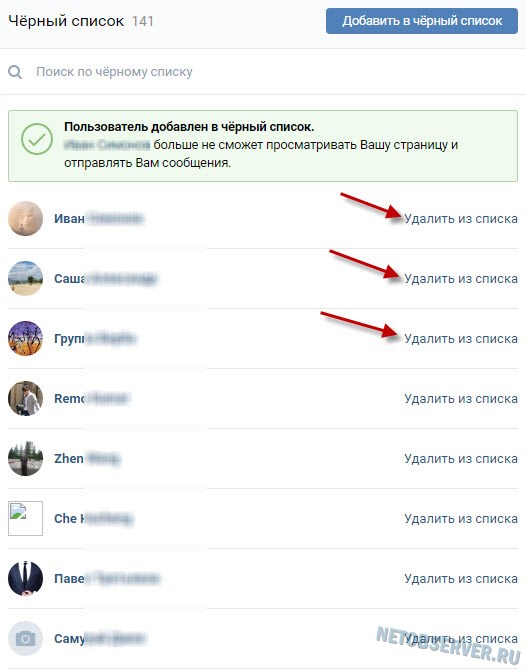



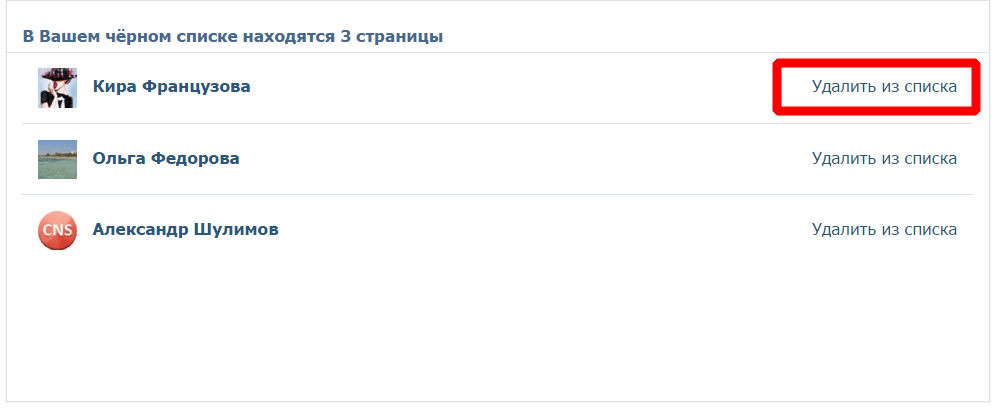 Появится несколько вкладок, нас интересует “исходящие” – здесь и будут все персональные аккаунты, на которые вы подписаны. А раздел “входящие” показывает уже ваших подписчиков – еще один из способов.
Появится несколько вкладок, нас интересует “исходящие” – здесь и будут все персональные аккаунты, на которые вы подписаны. А раздел “входящие” показывает уже ваших подписчиков – еще один из способов.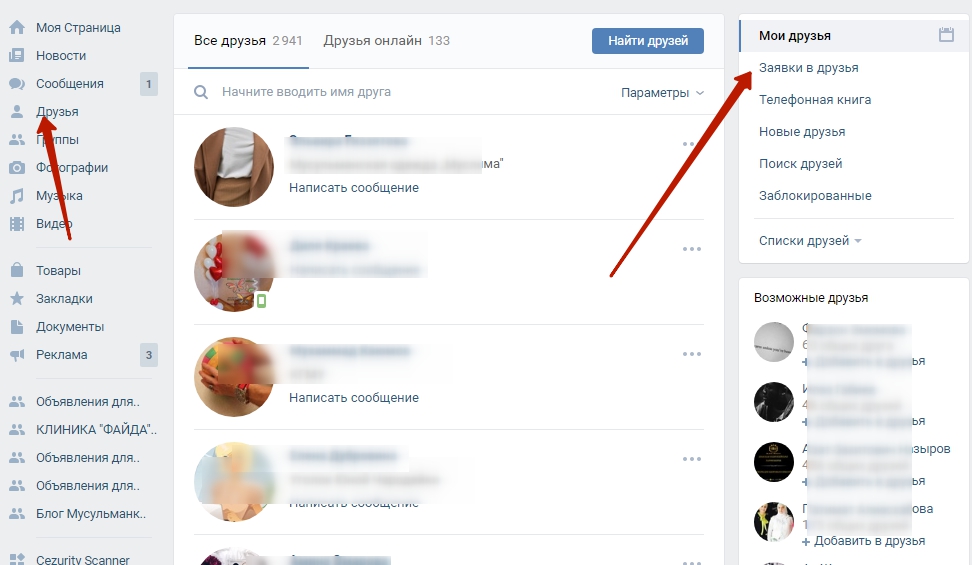 О том, как это сделать, было подробно рассказано выше в инструкции.
О том, как это сделать, было подробно рассказано выше в инструкции.
